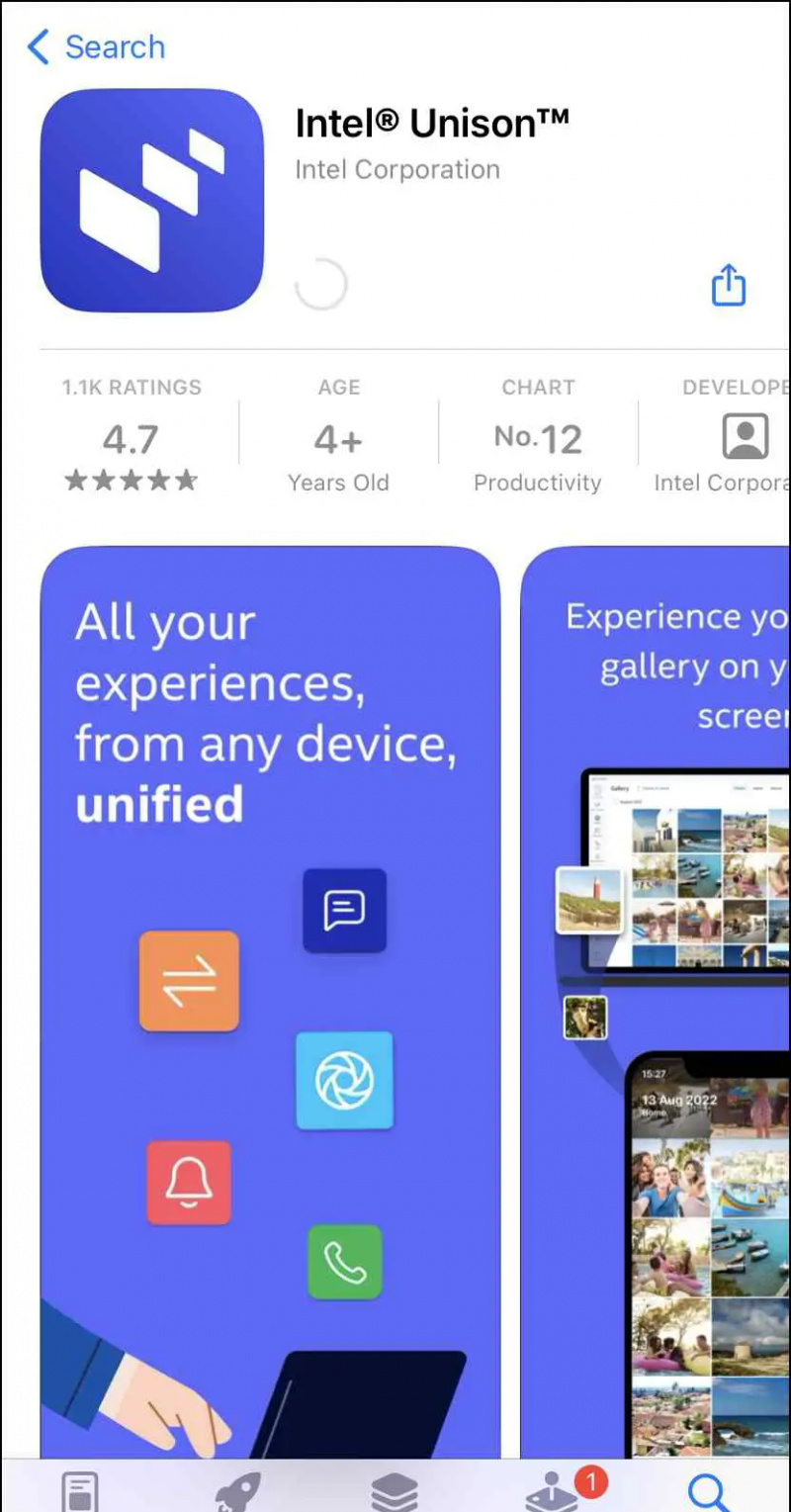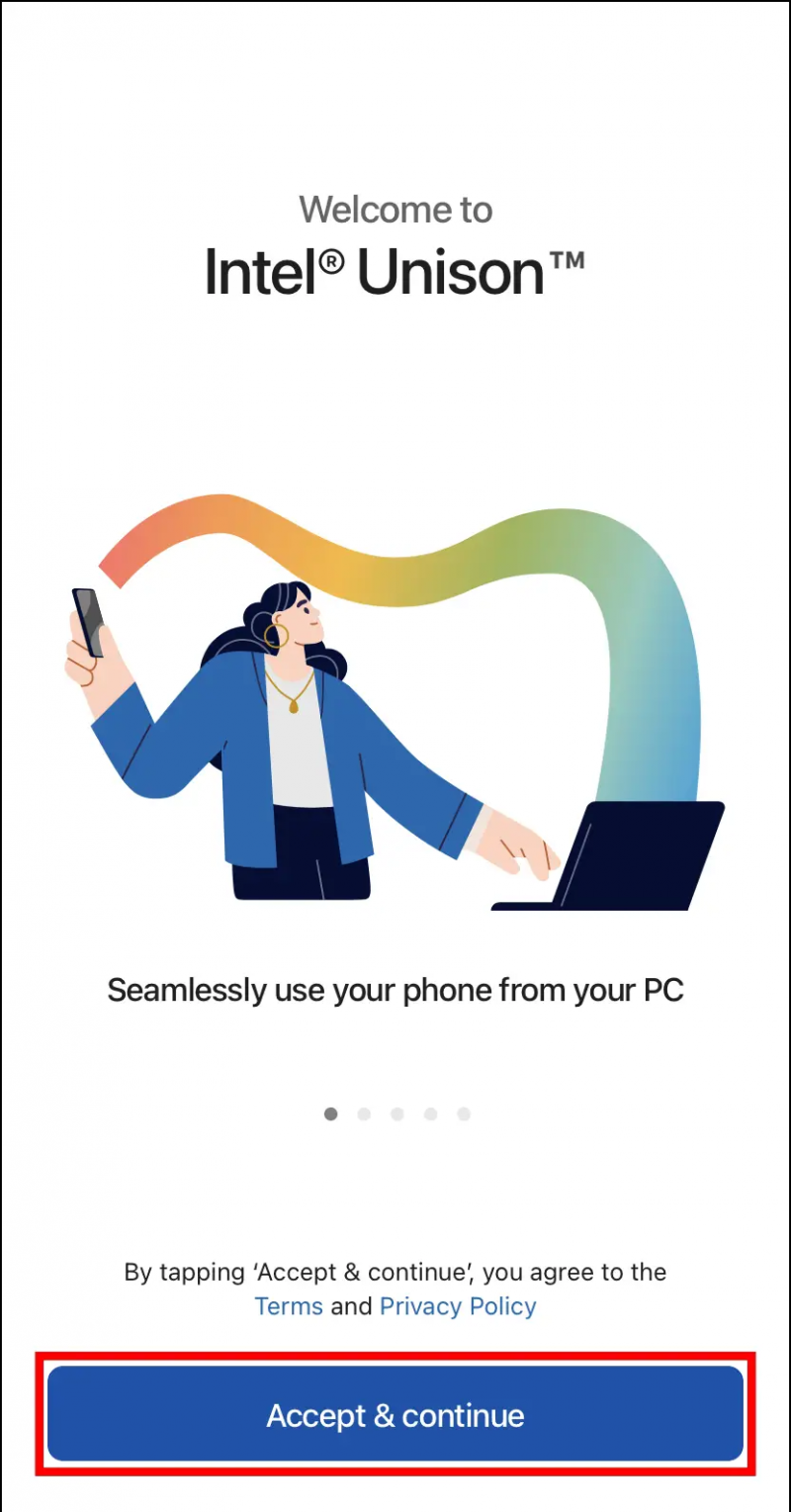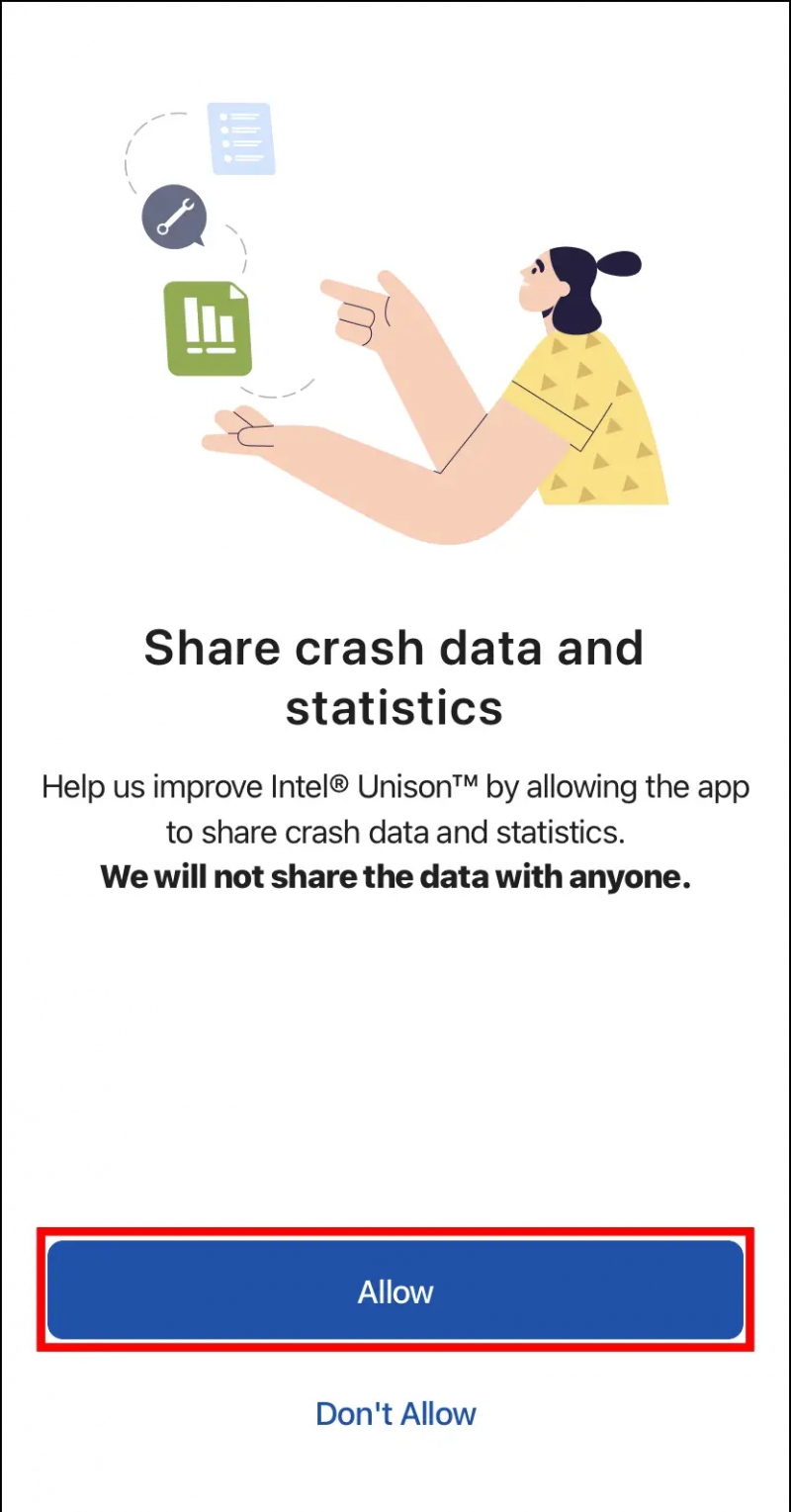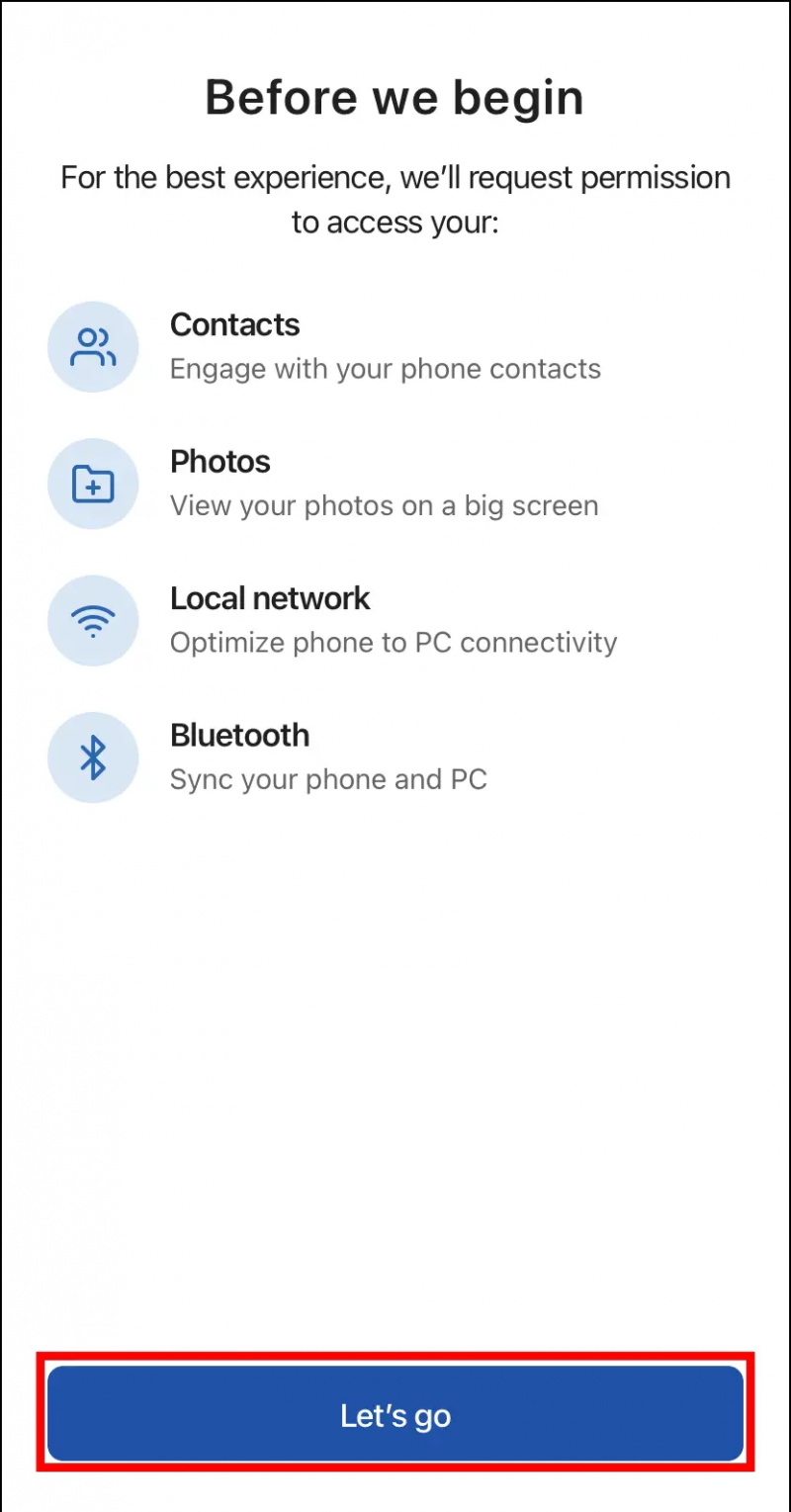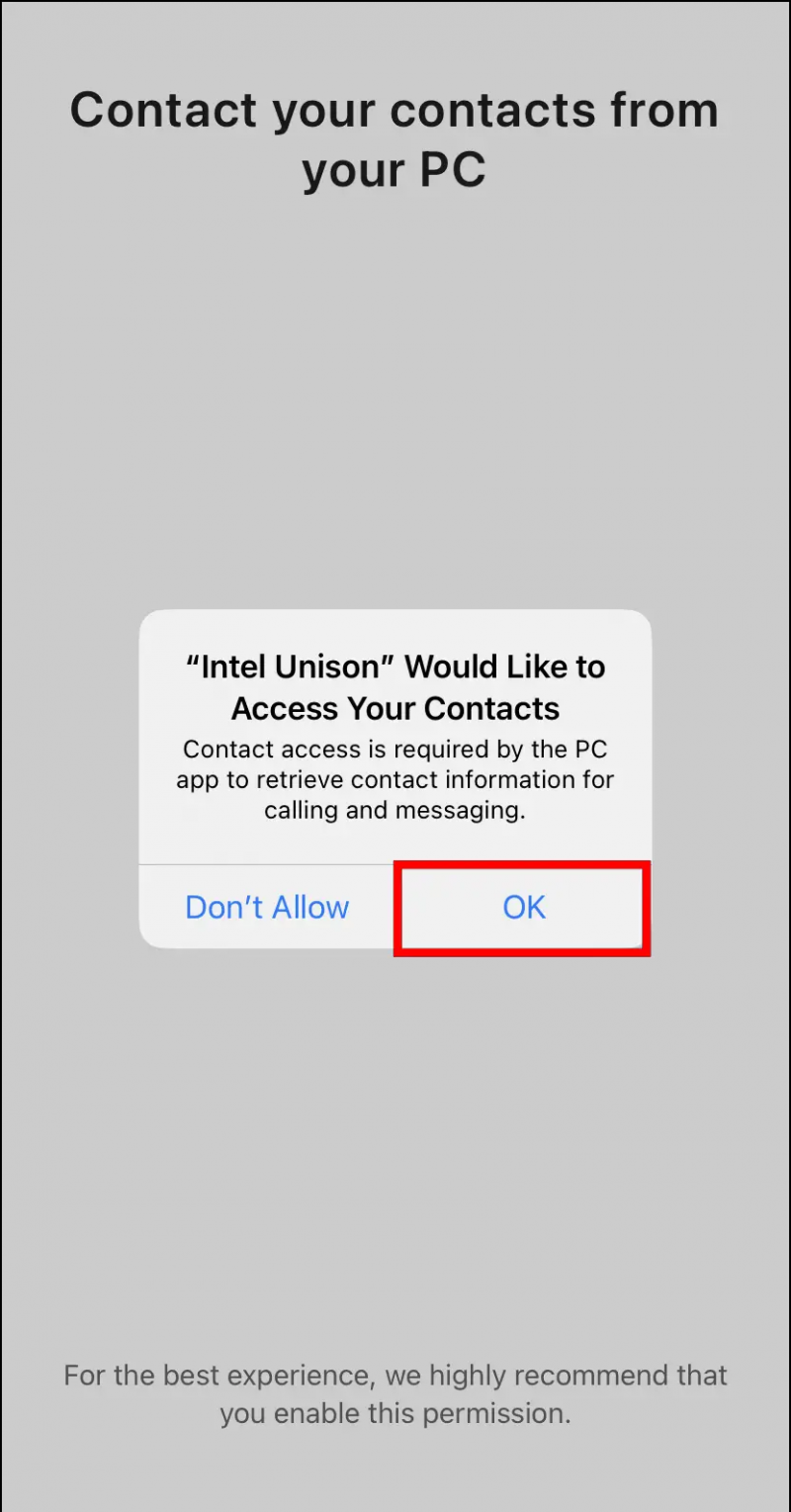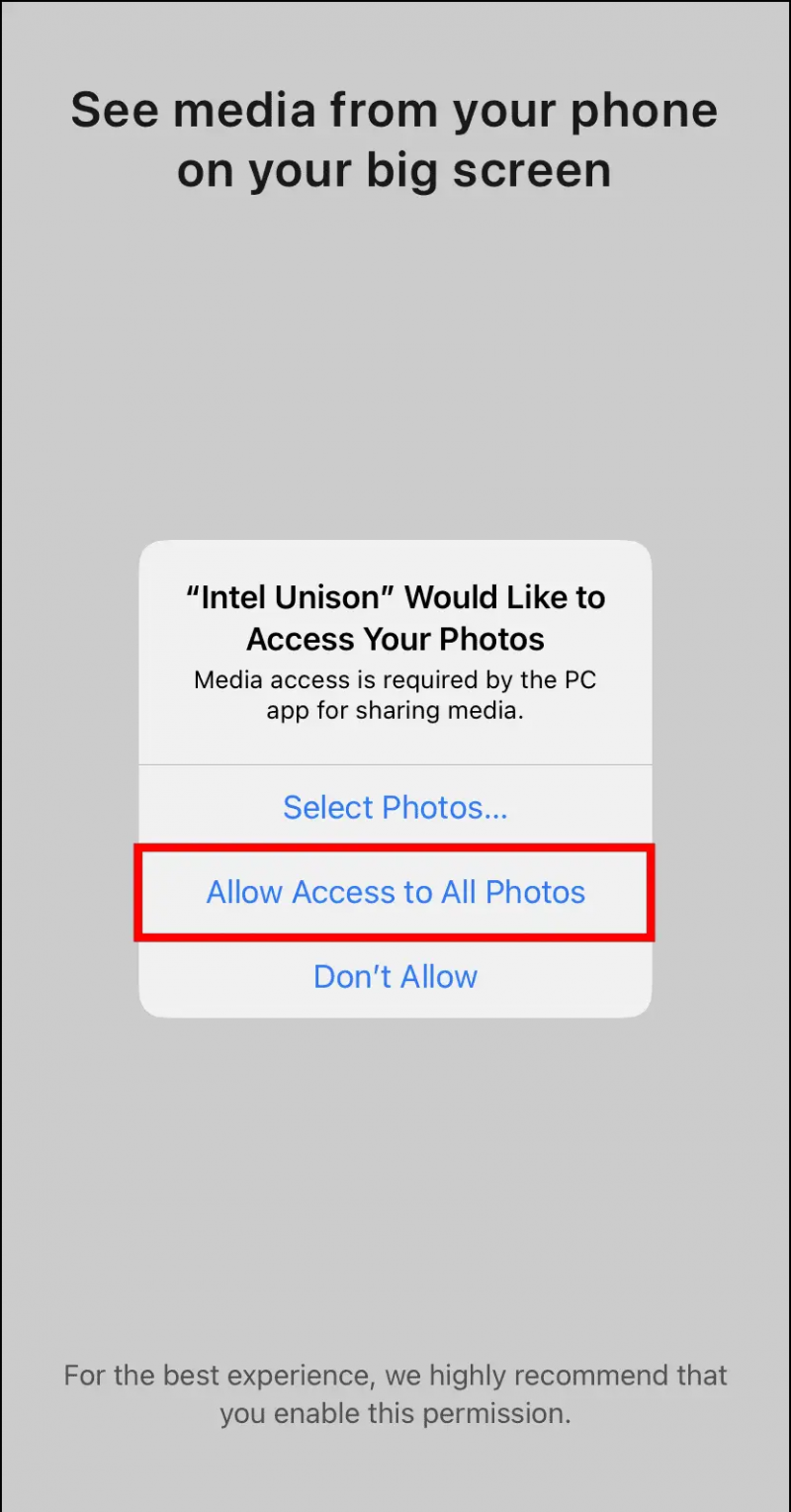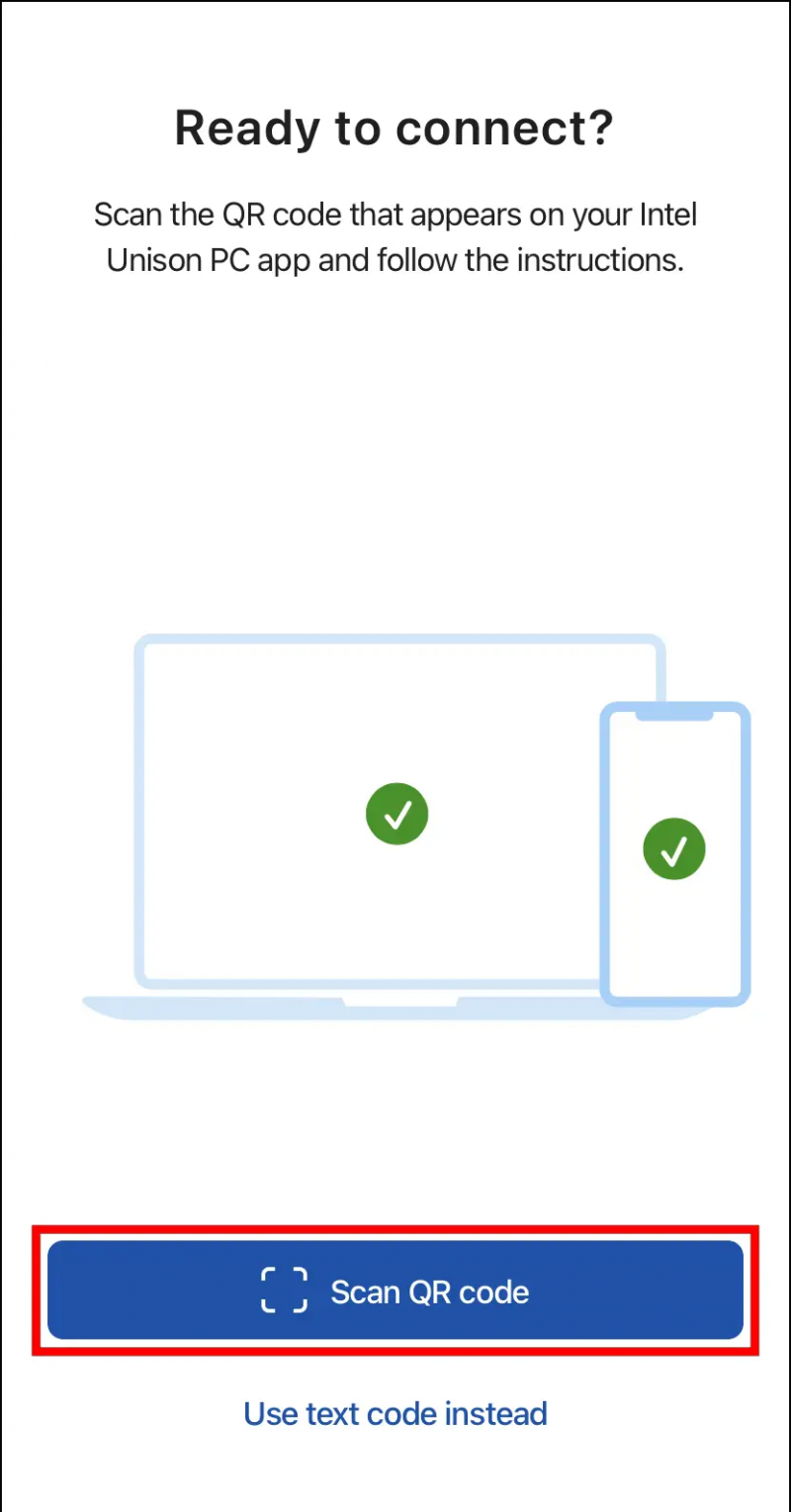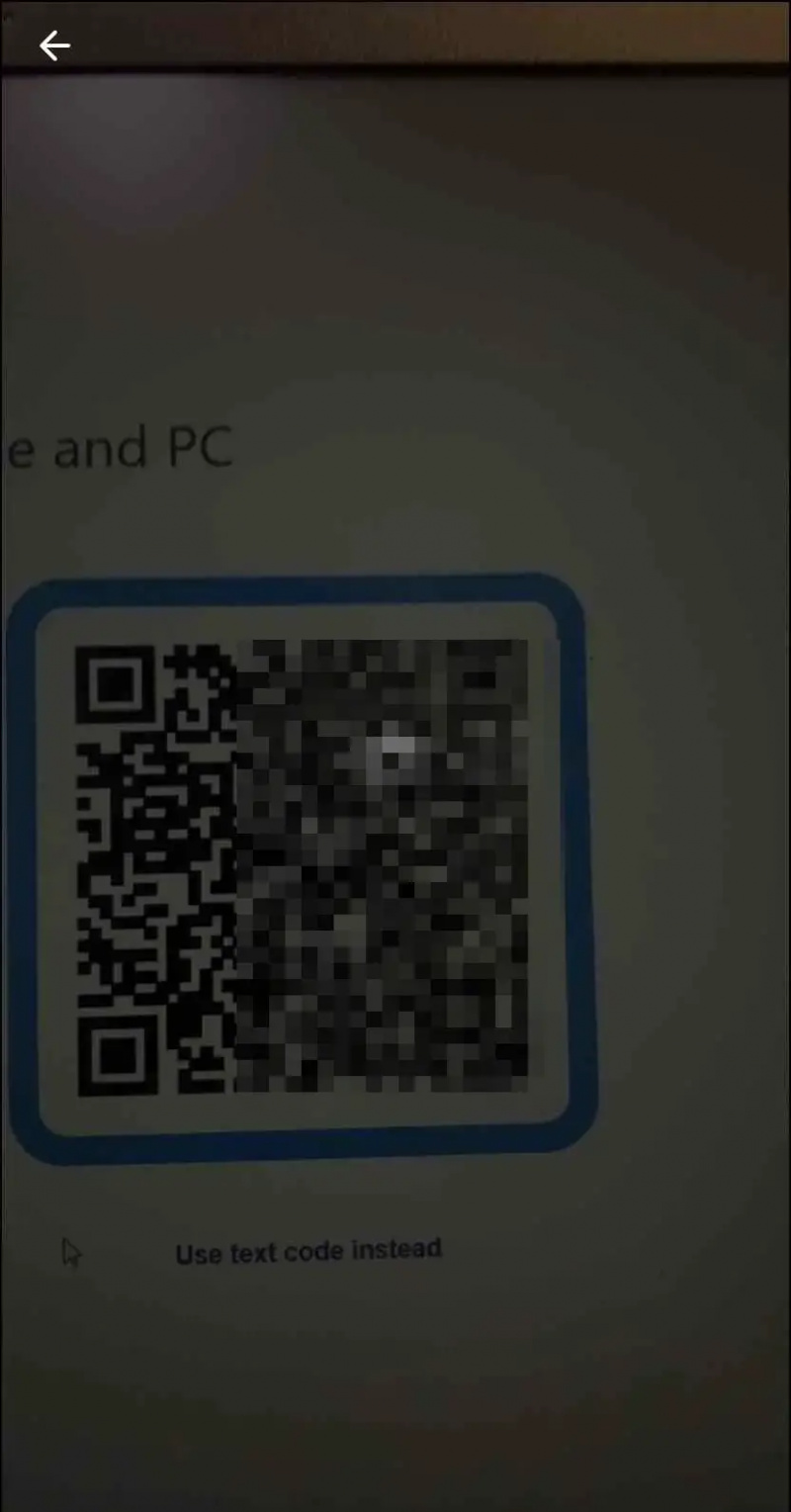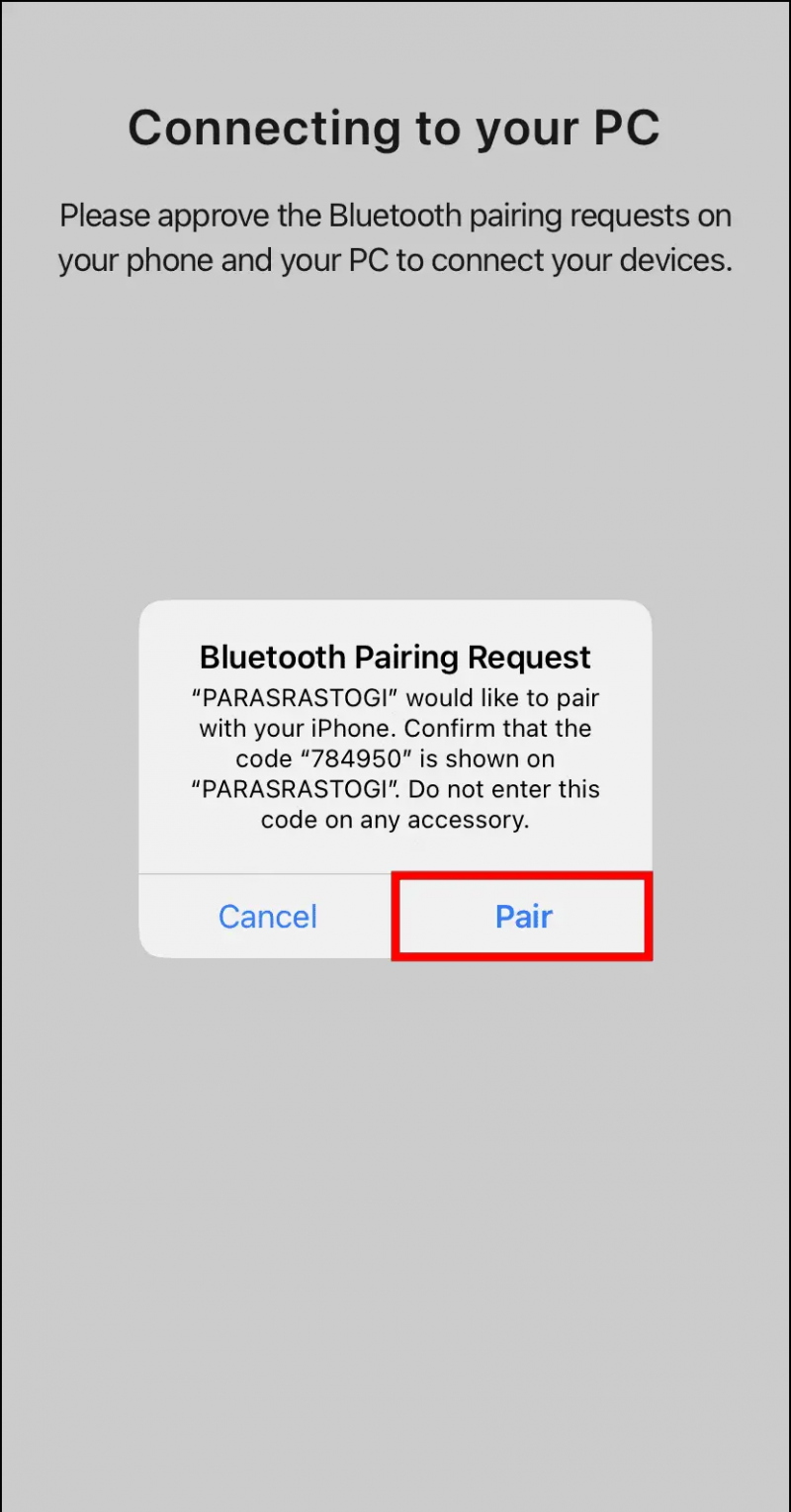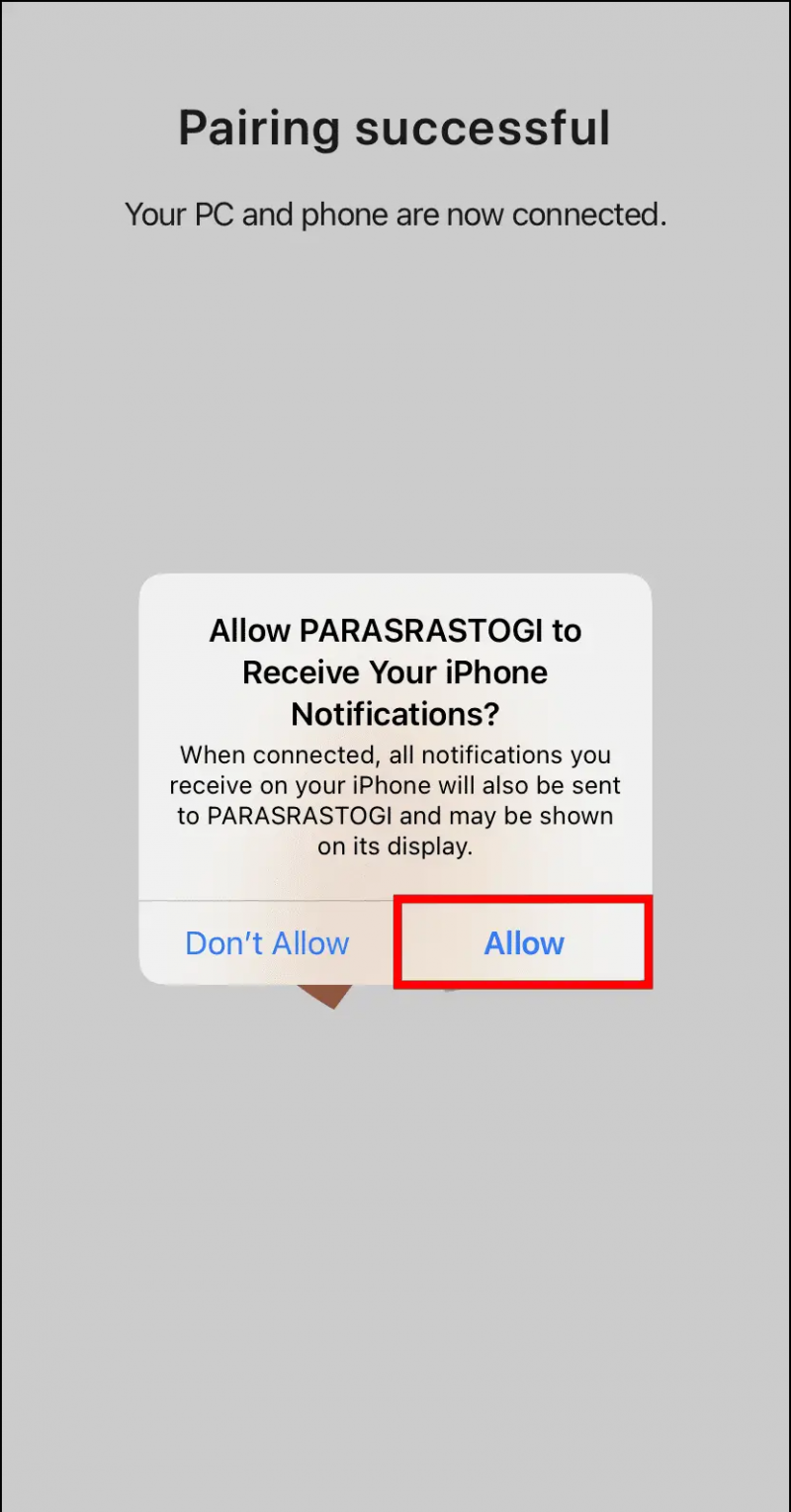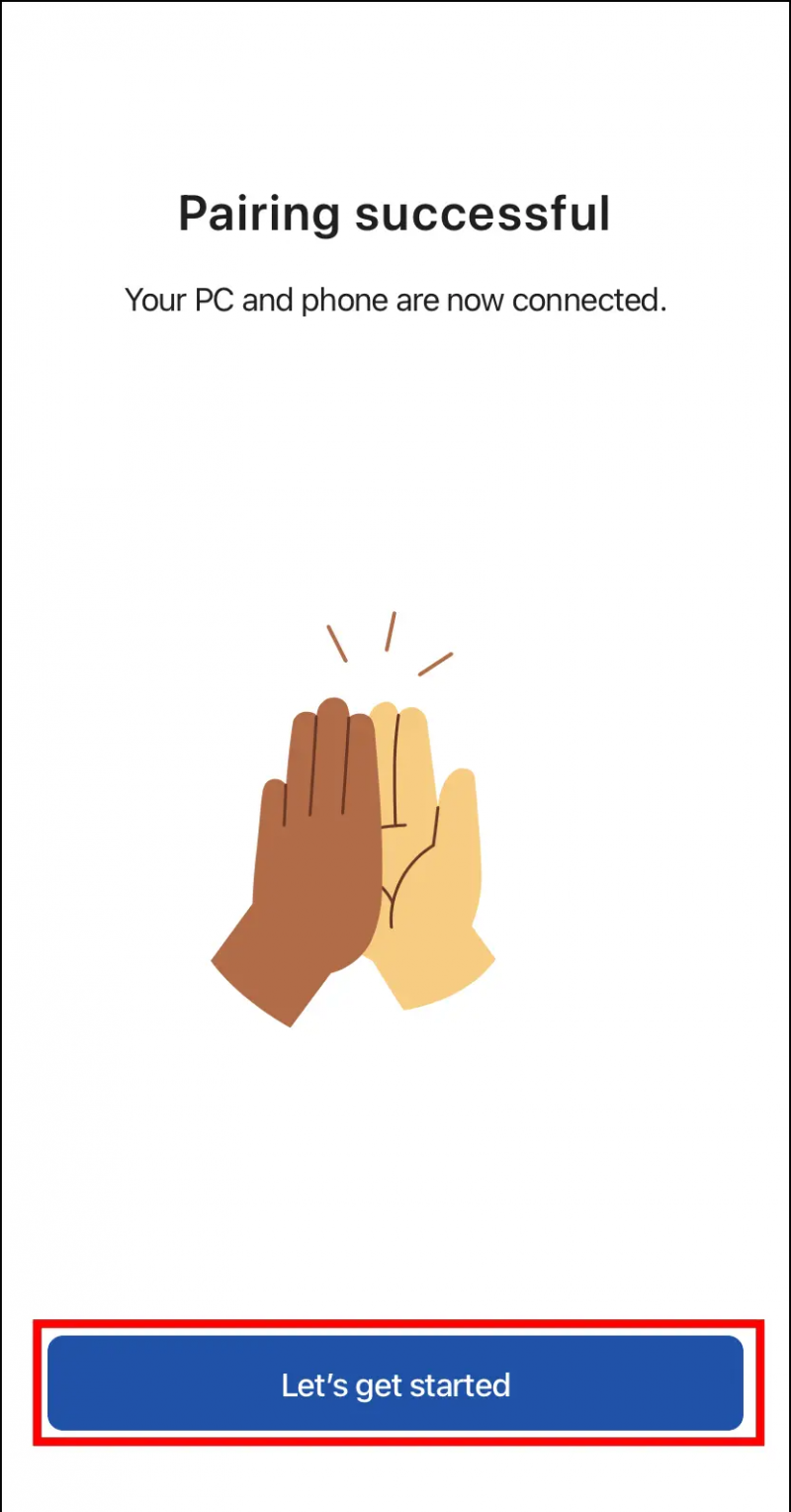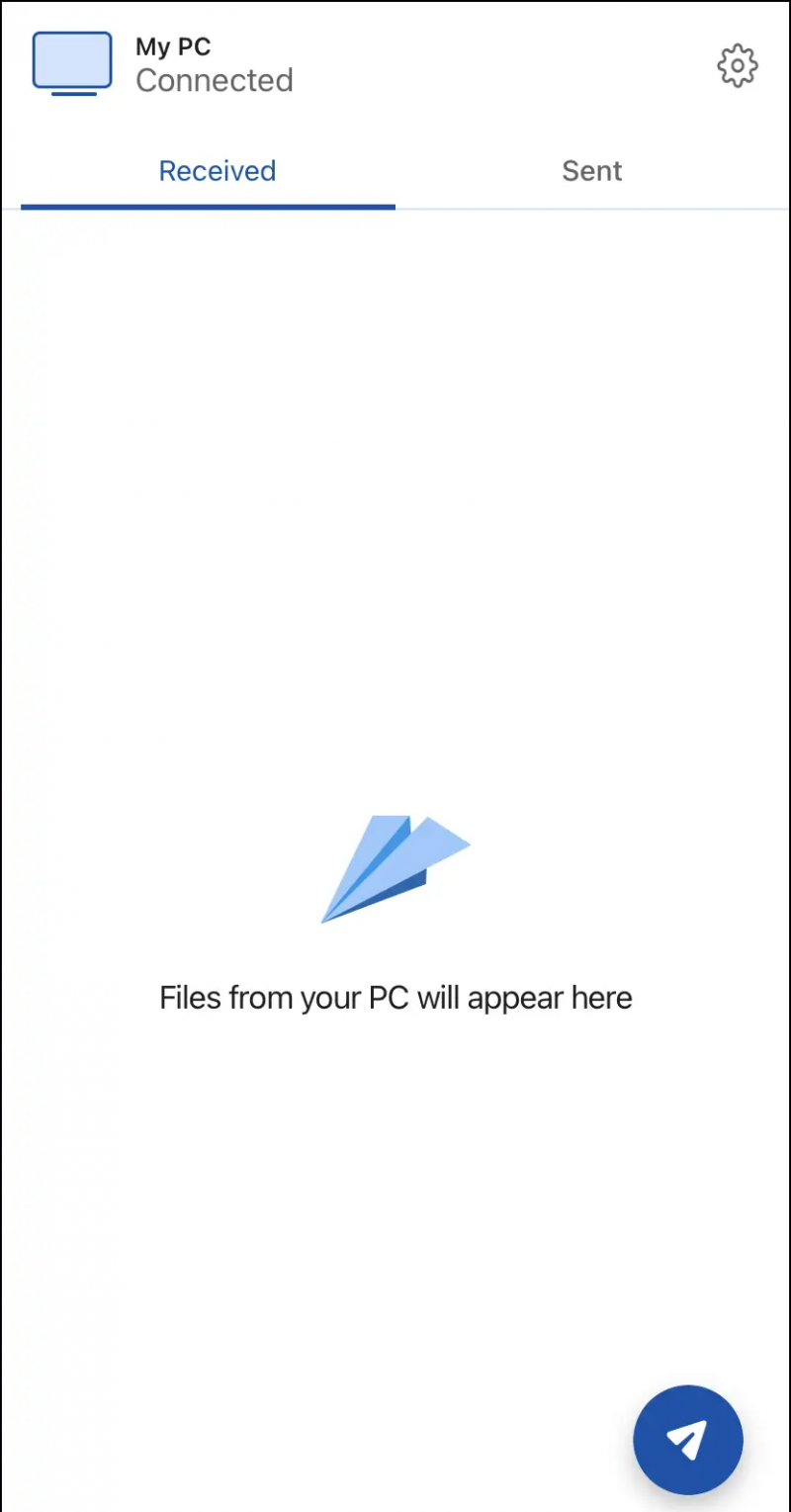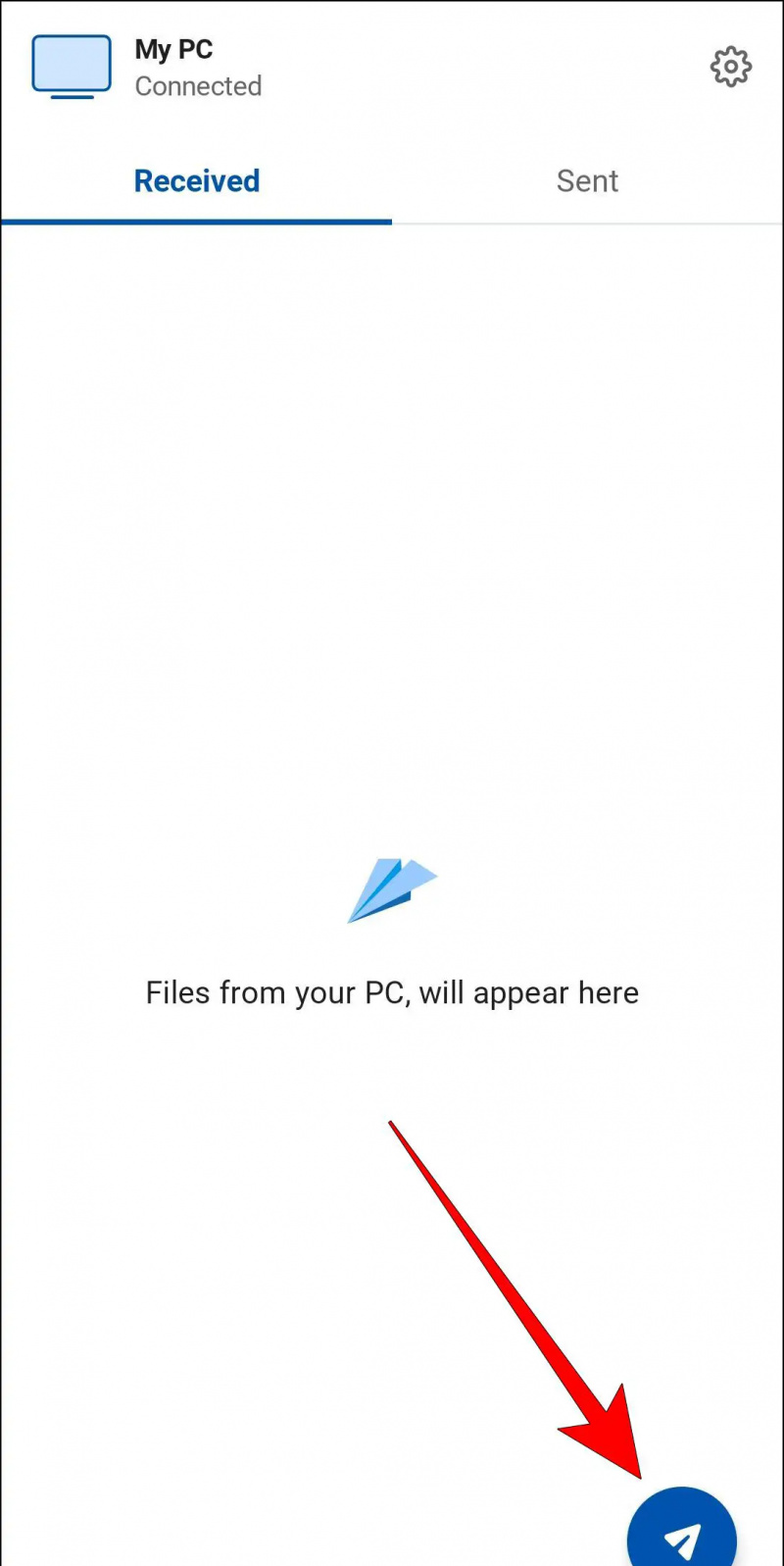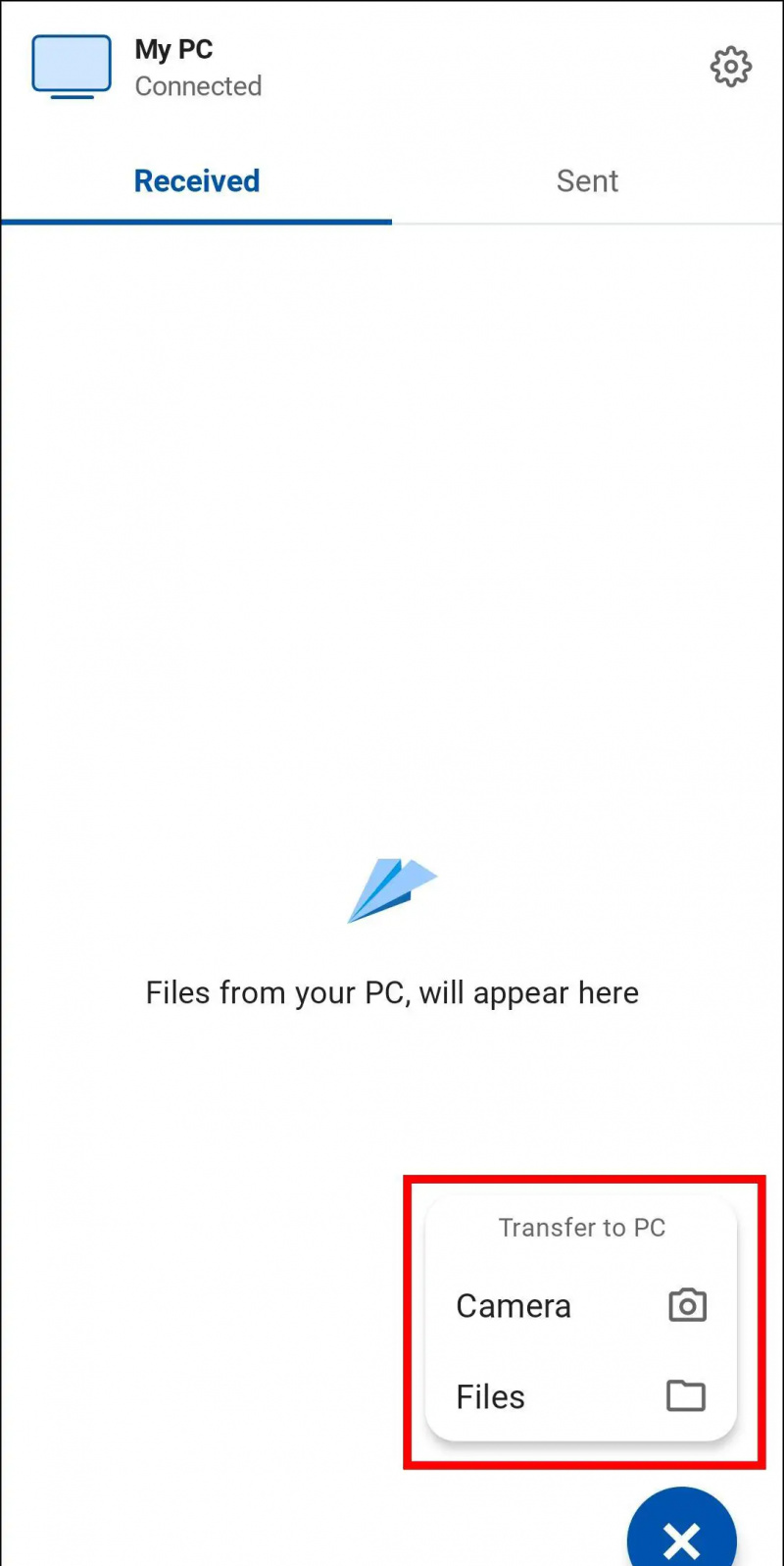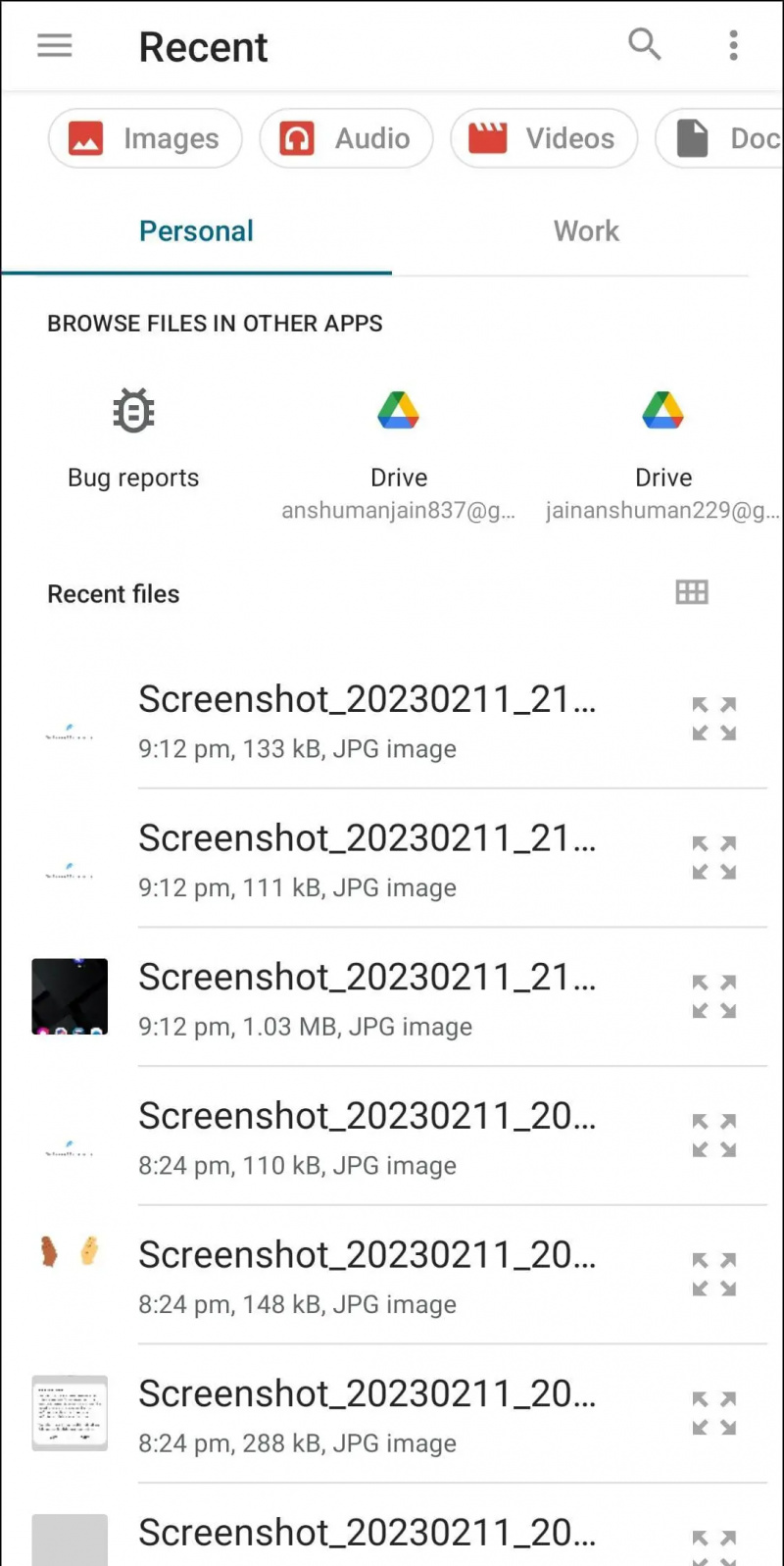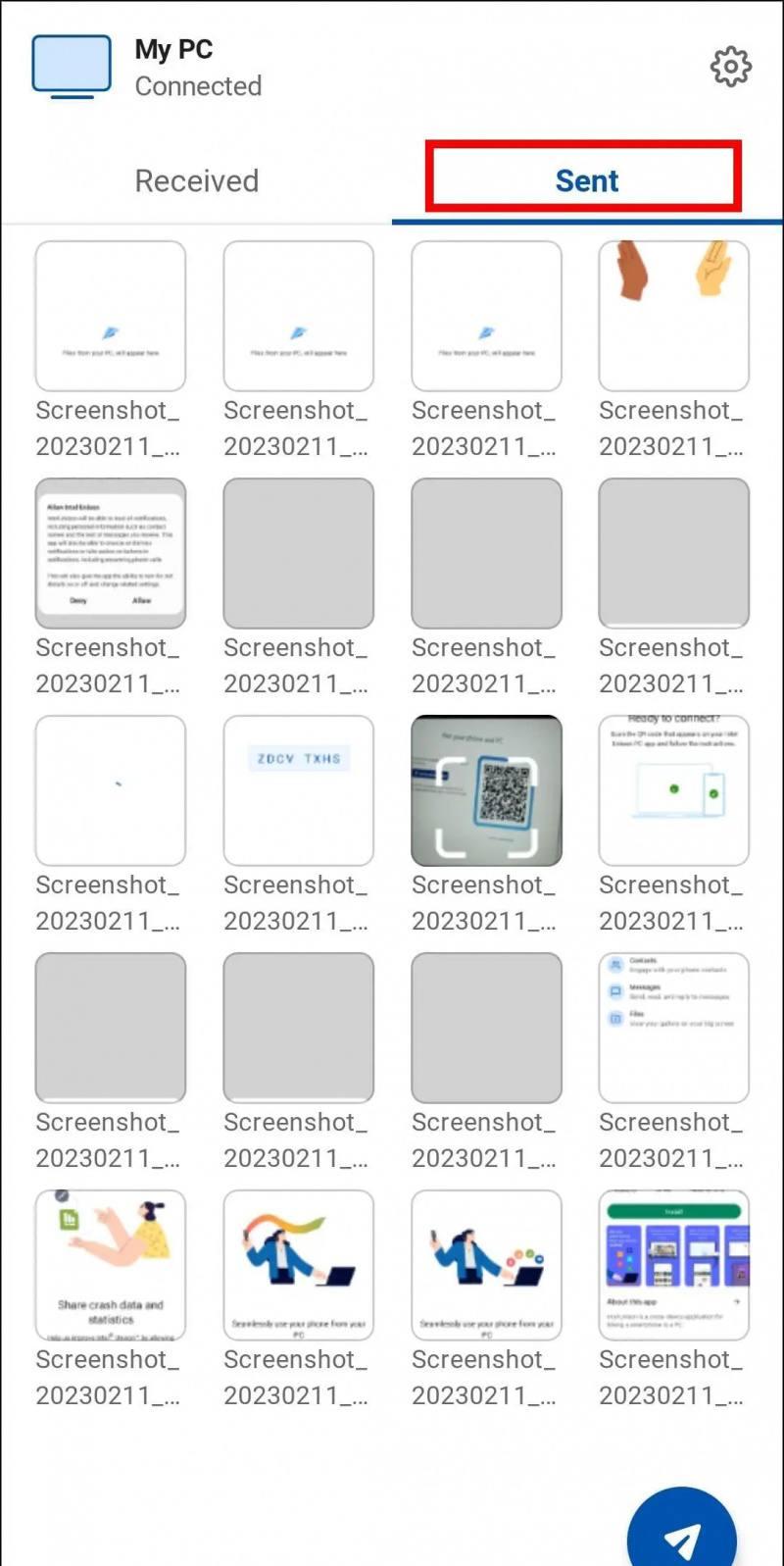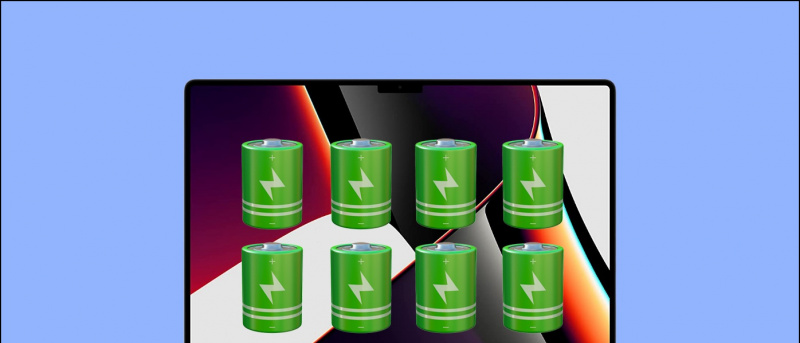Fino a poco tempo fa, non esisteva un'opzione semplice per far comunicare un iPhone con un PC Windows. Fare in modo che gli utenti Windows passino al Mac, ma ora cambia. Poiché Intel si è assunta la responsabilità di colmare questa lacuna con la sua app Intel Unison. Quindi cos'è Intel Unison, come funziona e come puoi connettere il tuo PC Windows a un iPhone e Android? Bene, discuti tutto questo e altro in questo articolo. Nel frattempo, puoi imparare a farlo collega il tuo Mac e Android con ADB.

Sommario
Intel Unison è un'app che ti consente di connettere il tuo PC Windows con un iPhone o un dispositivo Android. L'app funziona in modo simile all'app 'Collega a Windows'. Ma a differenza dell'app Link to Windows (Phone Link) che funziona esclusivamente con dispositivi Android, Intel Unison lo è progettato per funzionare con dispositivi Android e iOS .
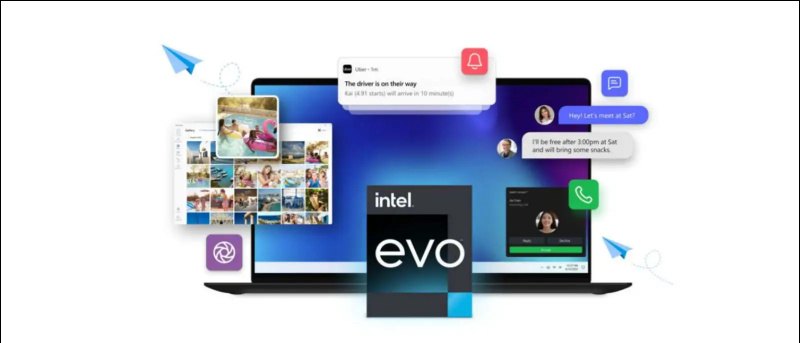
È stato annunciato nel settembre 2022, dopo che Intel ha acquisito Screenovate, che ha sviluppato un'app simile chiamata 'Dell Mobile Connect', esclusiva per i PC Dell. Ma ora Intel ha reso l'app disponibile per tutti gli utenti Windows.
Caratteristiche di Intel Unison
Intel Unison aiuta a portare tutte le informazioni importanti dallo smartphone al desktop. Puoi trasferire file dal tuo smartphone, visualizzare la galleria, leggere e rispondere a messaggi e notifiche, oltre a effettuare e ricevere telefonate, tutto sul tuo PC Windows. Impariamo di più su ciascuna delle sue caratteristiche.
Trasferimento di file
Con Unison, puoi inviare file al tuo dispositivo Android o iOS e viceversa. Tutto quello che devi fare è selezionare il file che vuoi trasferire e il gioco è fatto.
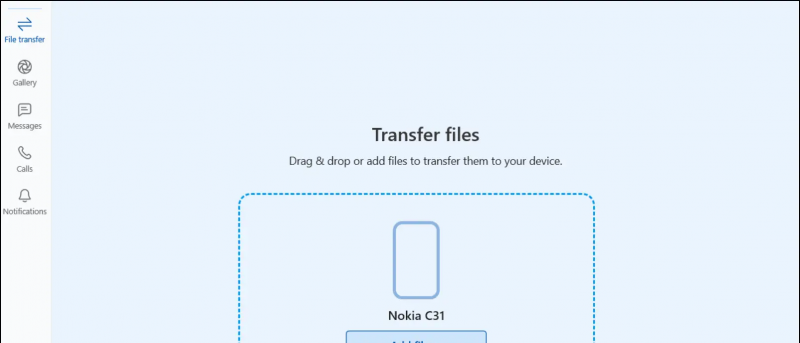
L'opzione Trasferimento file si trova come primo elemento nel pannello laterale sinistro. Per quanto riguarda le velocità di trasferimento, sono anche abbastanza decenti. Sono stato in grado di inviare un file da 3,3 GB dal mio PC al mio telefono in un paio di minuti.
Galleria
Un'altra caratteristica utile è l'opzione Galleria. Ciò ti consente di visualizzare tutte le immagini, i video e altri album salvati sul tuo smartphone. Puoi riprodurre i video direttamente sul tuo sistema Windows, se lo desideri.
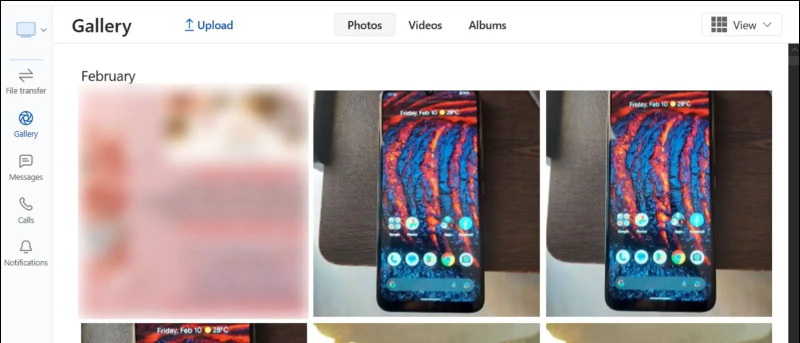
Android diversi suoni di notifica per diverse app
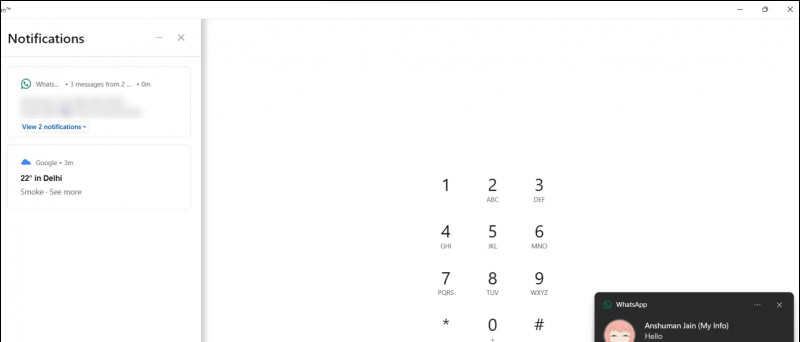
Requisiti per eseguire Intel Unison su Windows e Android/iOS
Anche se il sito Web di Intel etichetta ancora l'app Unison come in arrivo, è già disponibile per il download. Tuttavia, poiché l'app è nelle sue fasi iniziali, funziona solo su dispositivi compatibili. Di seguito abbiamo menzionato un elenco di requisiti per utilizzare Intel Unison.
- Androide: In esecuzione su Android versione 9 o successiva.
- i phone: In esecuzione su iOS 15 o versioni successive.
- Finestre: In esecuzione su Windows 11. (Windows 10 non è attualmente supportato)
- Windows dovrebbe essere sull'ultima build stabile 22H2. (I dispositivi con 21H2 non sono supportati)
- Si consigliano desktop e laptop con CPU Intel di 13a generazione. Tuttavia, funziona bene su dispositivi con Intel di ottava generazione e superiori. Potrebbe funzionare anche su PC con CPU AMD.
L'ultimo non è un must, sono stato in grado di utilizzare questa app sul mio laptop con CPU Intel di decima generazione. L'unico requisito sembra essere Windows 11 con l'aggiornamento 22H2 e il il numero di versione deve essere 22621.0 o successivo .
Come installare e configurare Intel Unison
Ora che abbiamo discusso la panoramica, le funzionalità e i requisiti di sistema dell'app, è il momento di discutere su come installare l'app e provarla tu stesso. Di seguito abbiamo fornito i collegamenti per il download dell'app Intel Unison, scaricabile gratuitamente su ogni piattaforma.
Scarica Intel Unison: | Androide | iOS
Passaggi Configurare Intel Unison su Windows 11
Tieni presente che, affinché l'app funzioni, deve essere installata sia sul PC che sullo smartphone. Dopo aver installato l'app dai collegamenti forniti, segui i passaggi seguenti per configurarla sul tuo dispositivo.
1. Scarica il App Intel Unison per Windows dall'App Store di Microsoft. (Link fornito sopra)
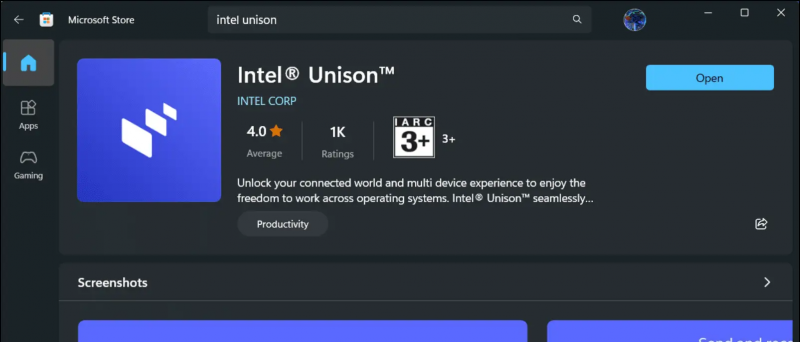
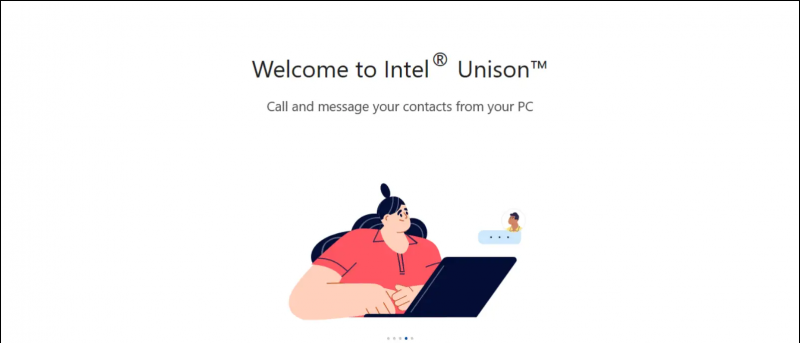
5. Verificare che i codici corrispondano e fare clic su Confermare procedere.
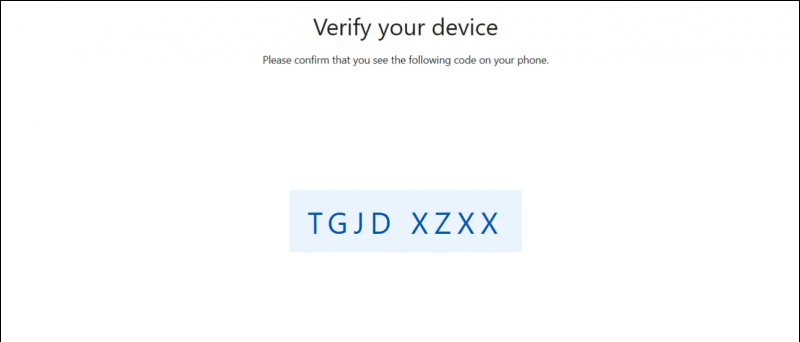
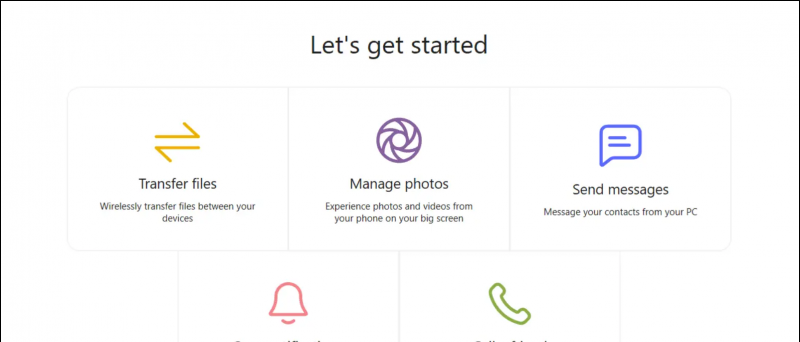 App Intel Unison per Android dal Google Play Store.
App Intel Unison per Android dal Google Play Store.
2. Apri l'app e tocca Accetta e continua procedere.

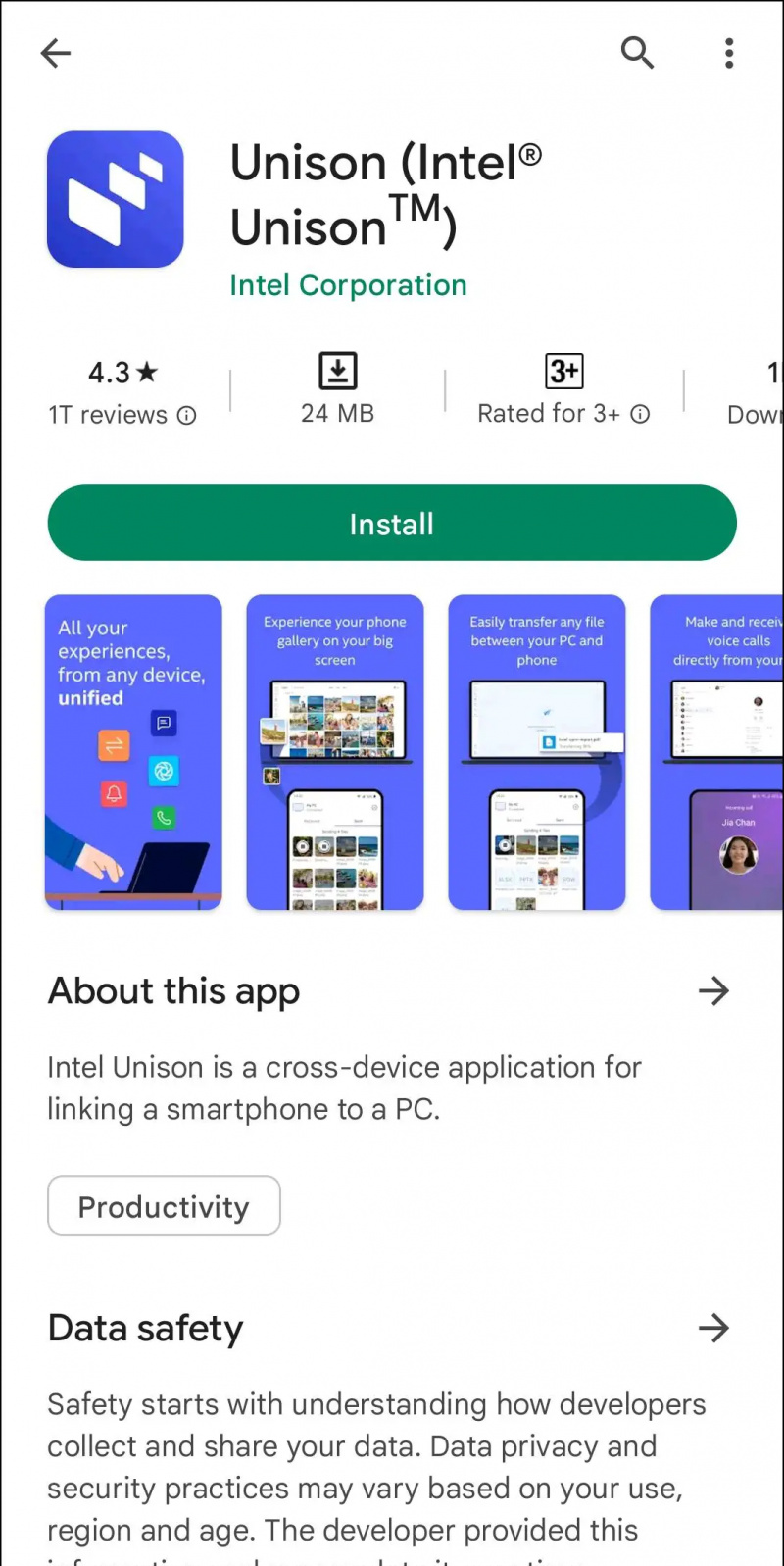
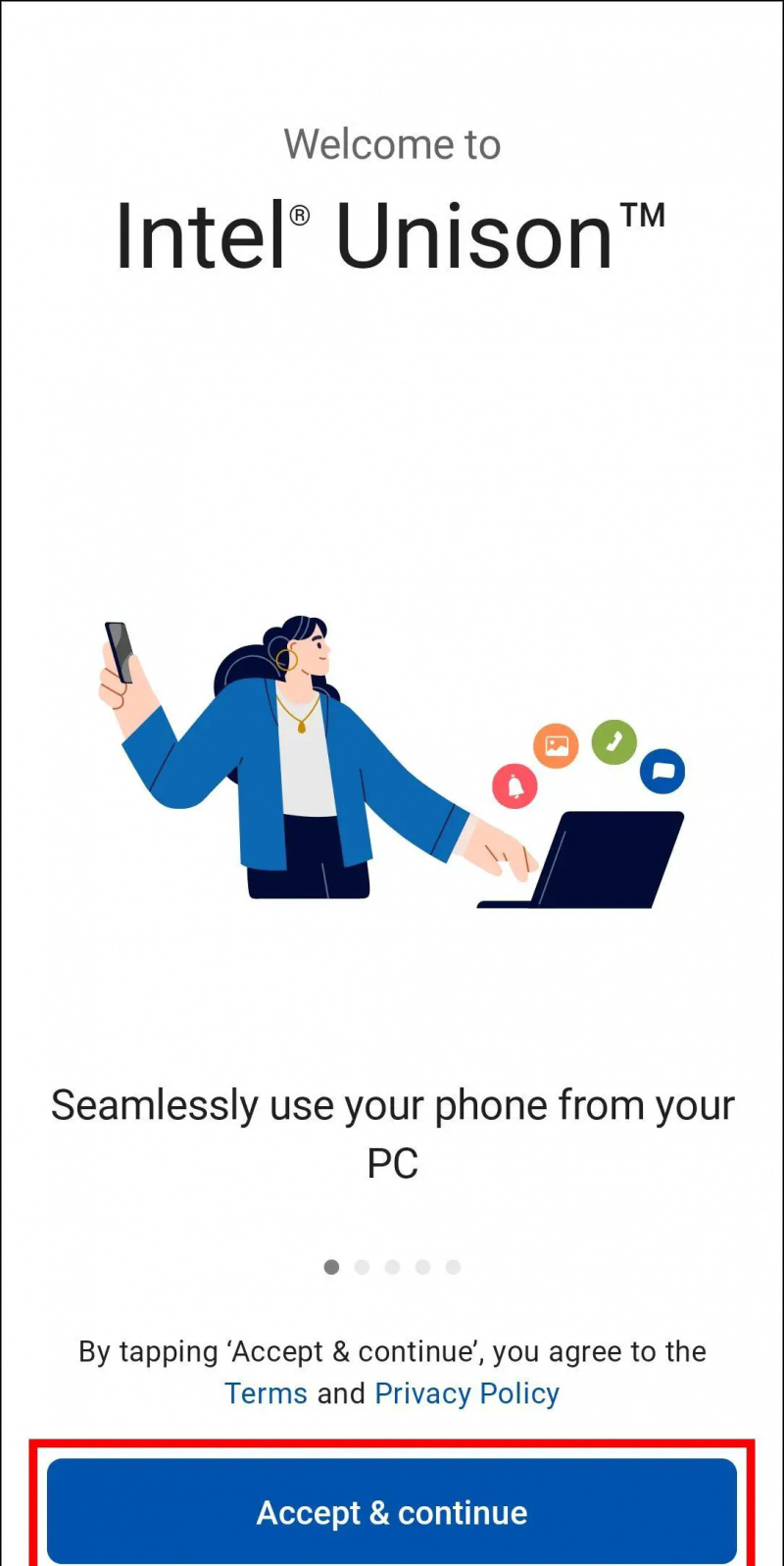
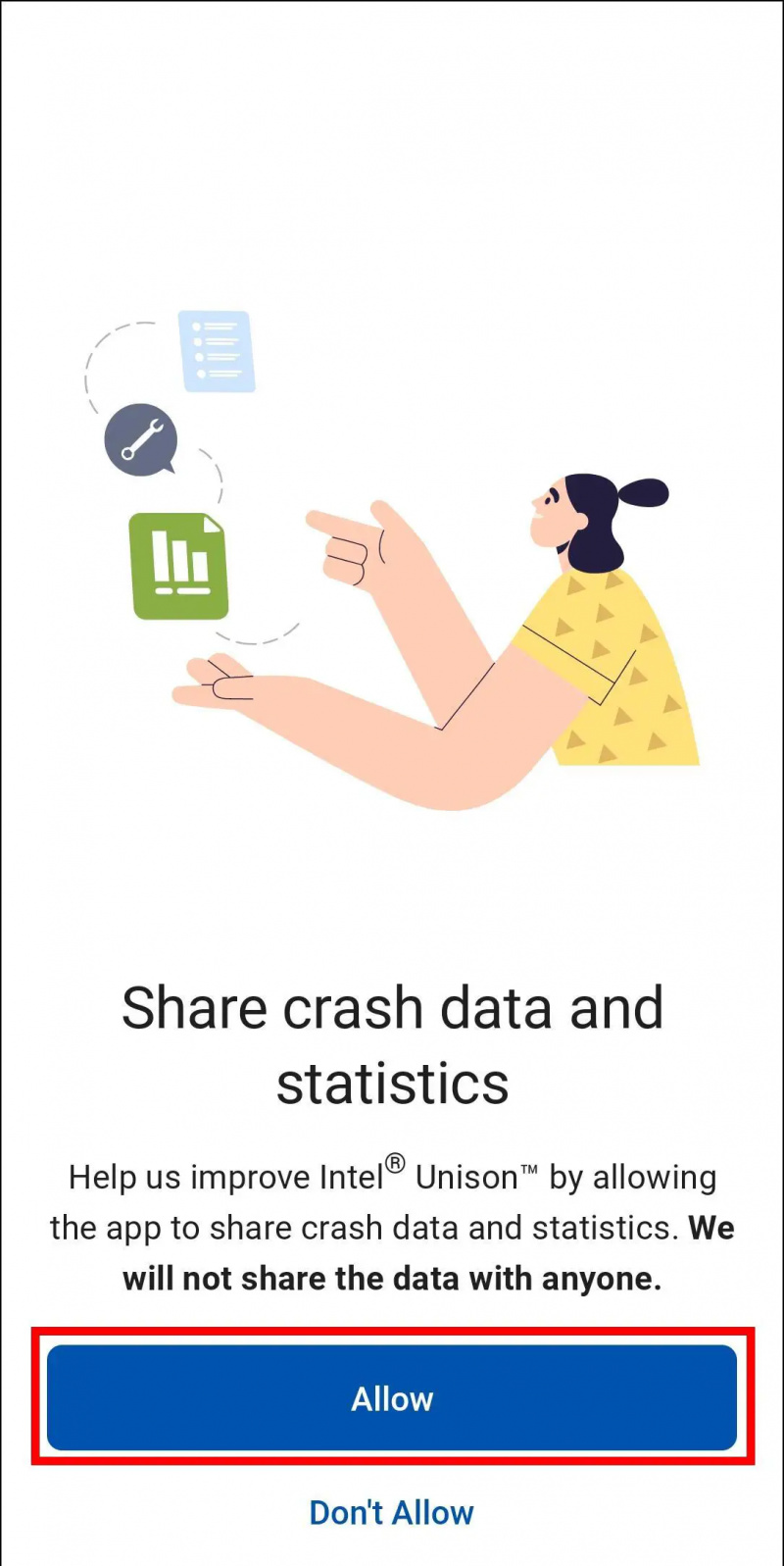
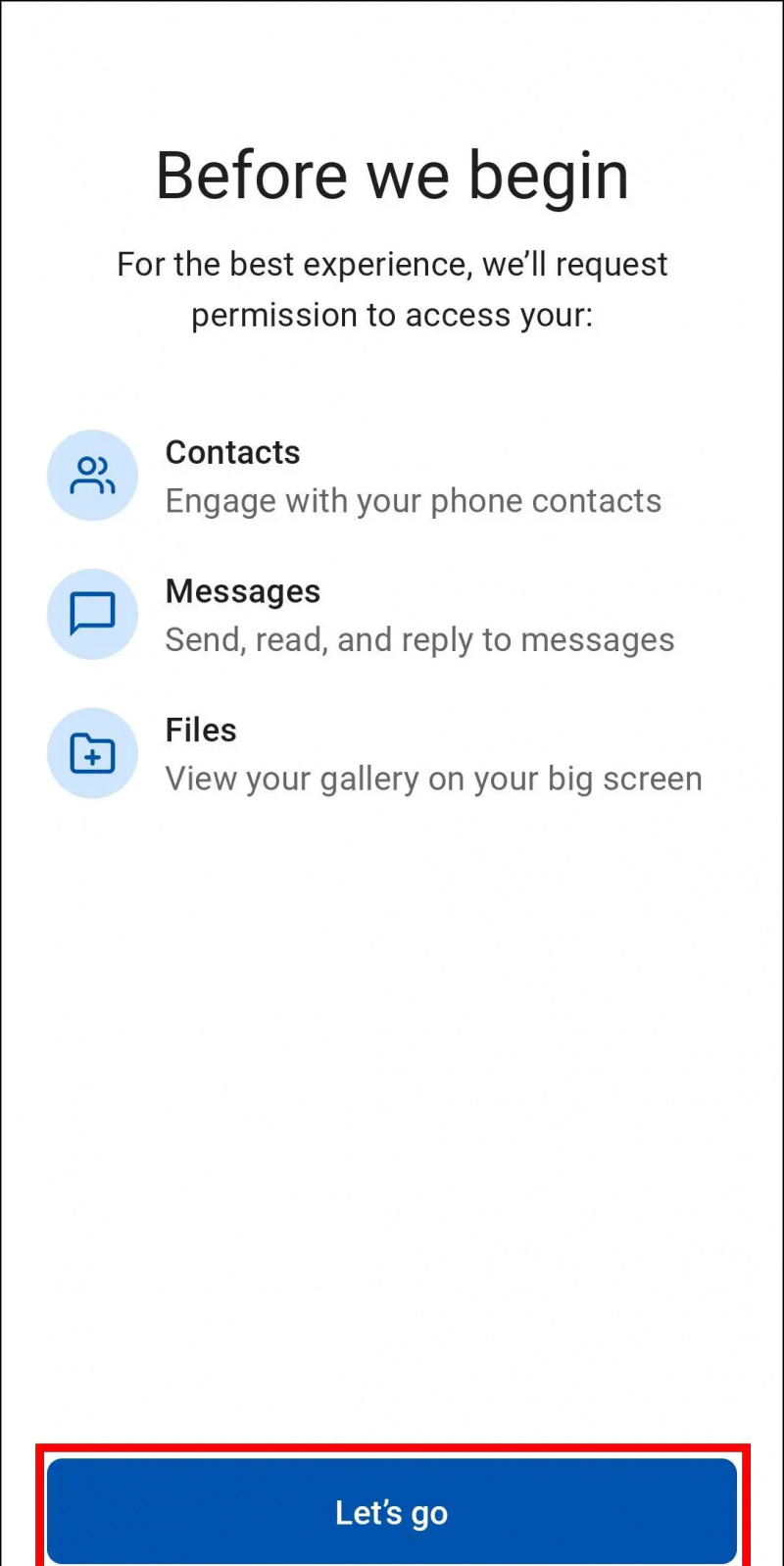
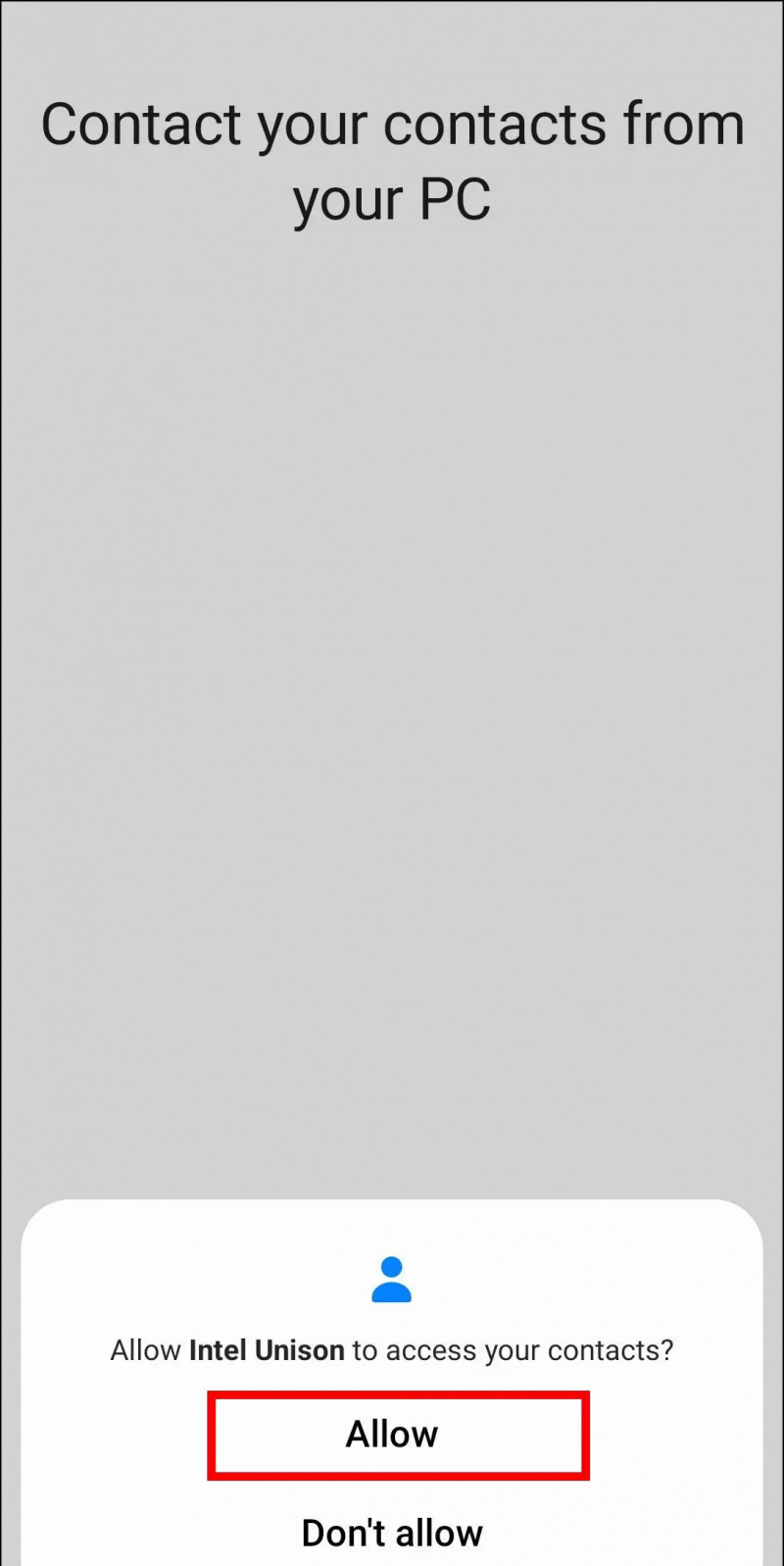
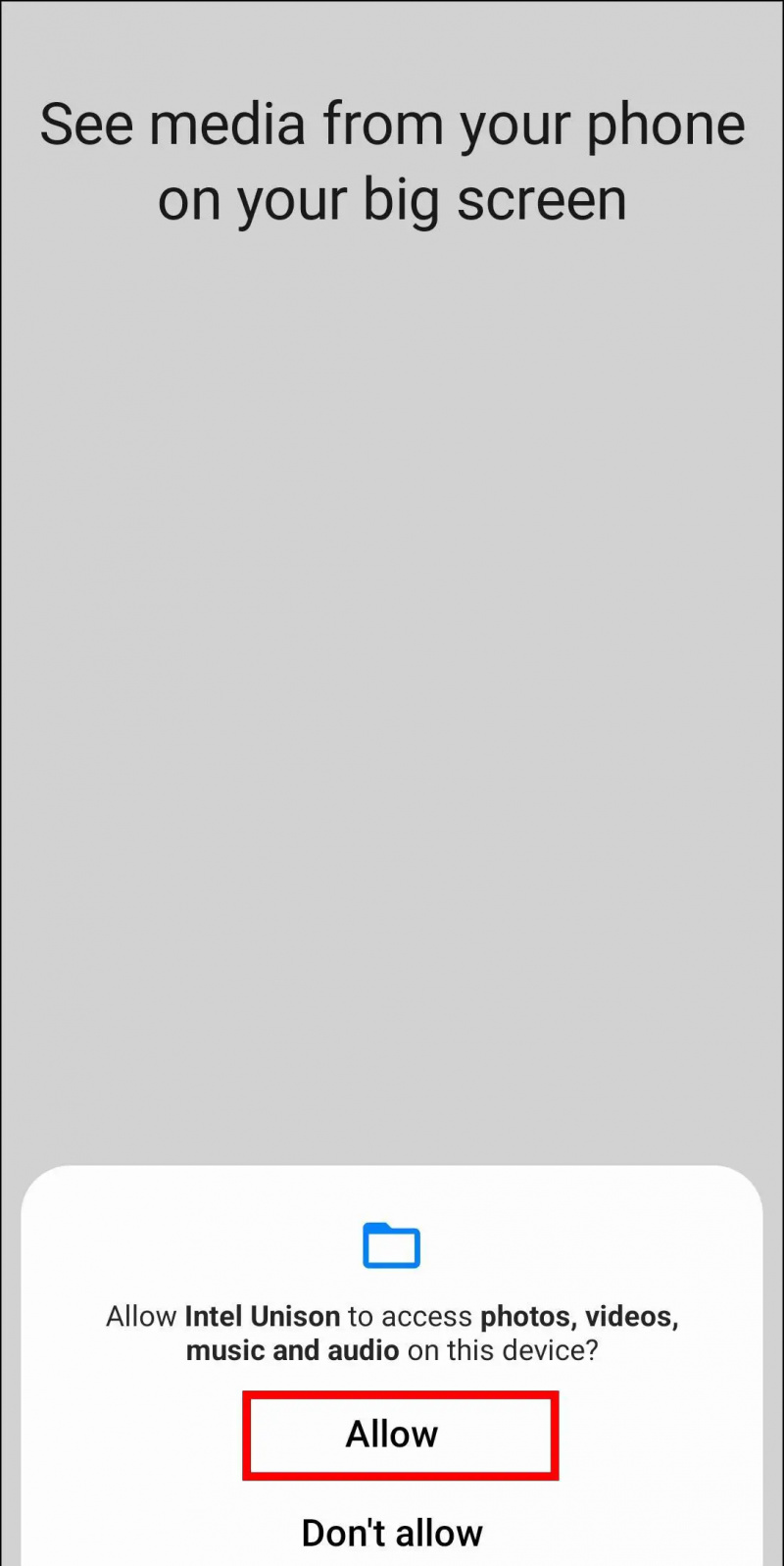
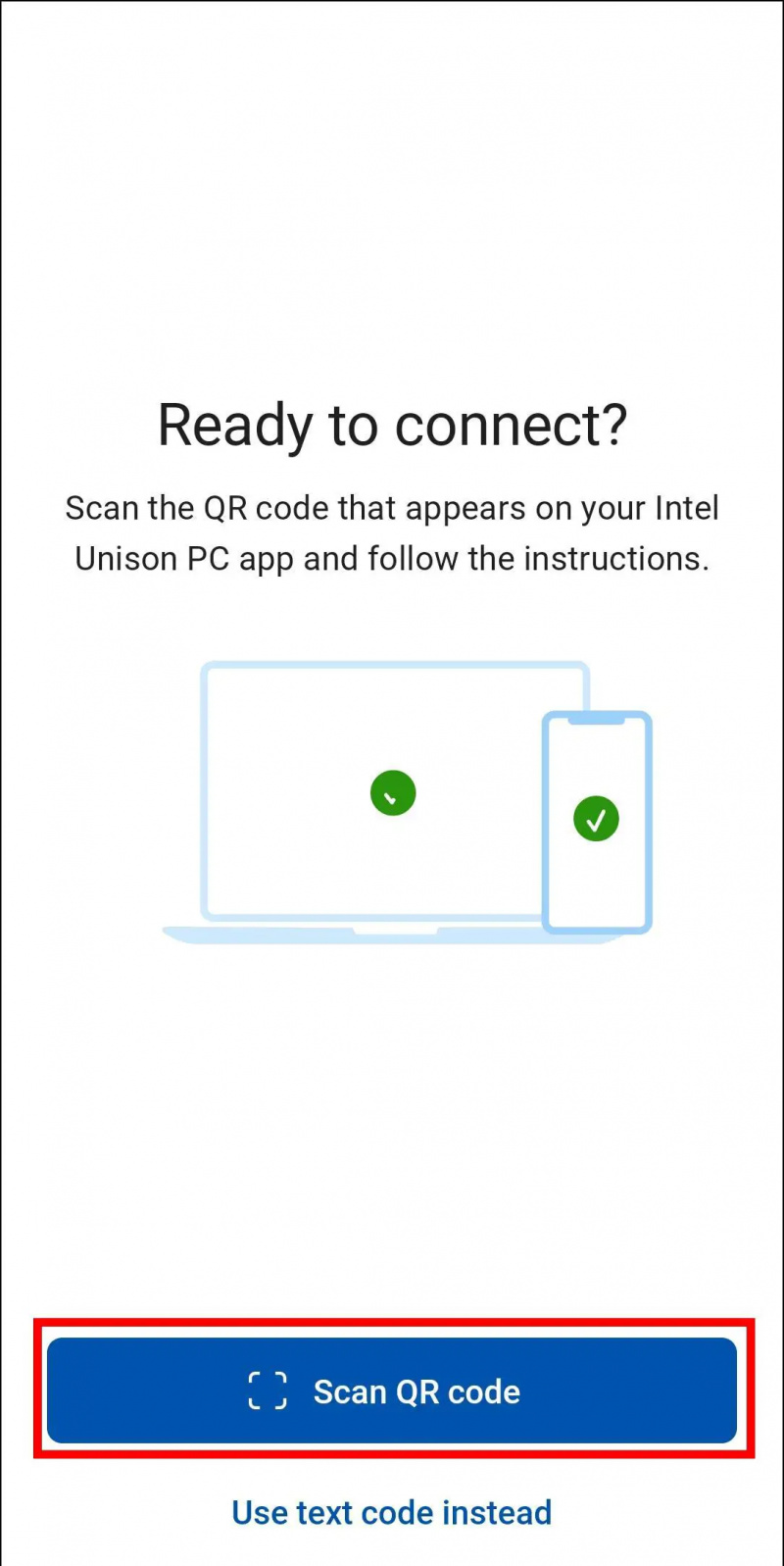
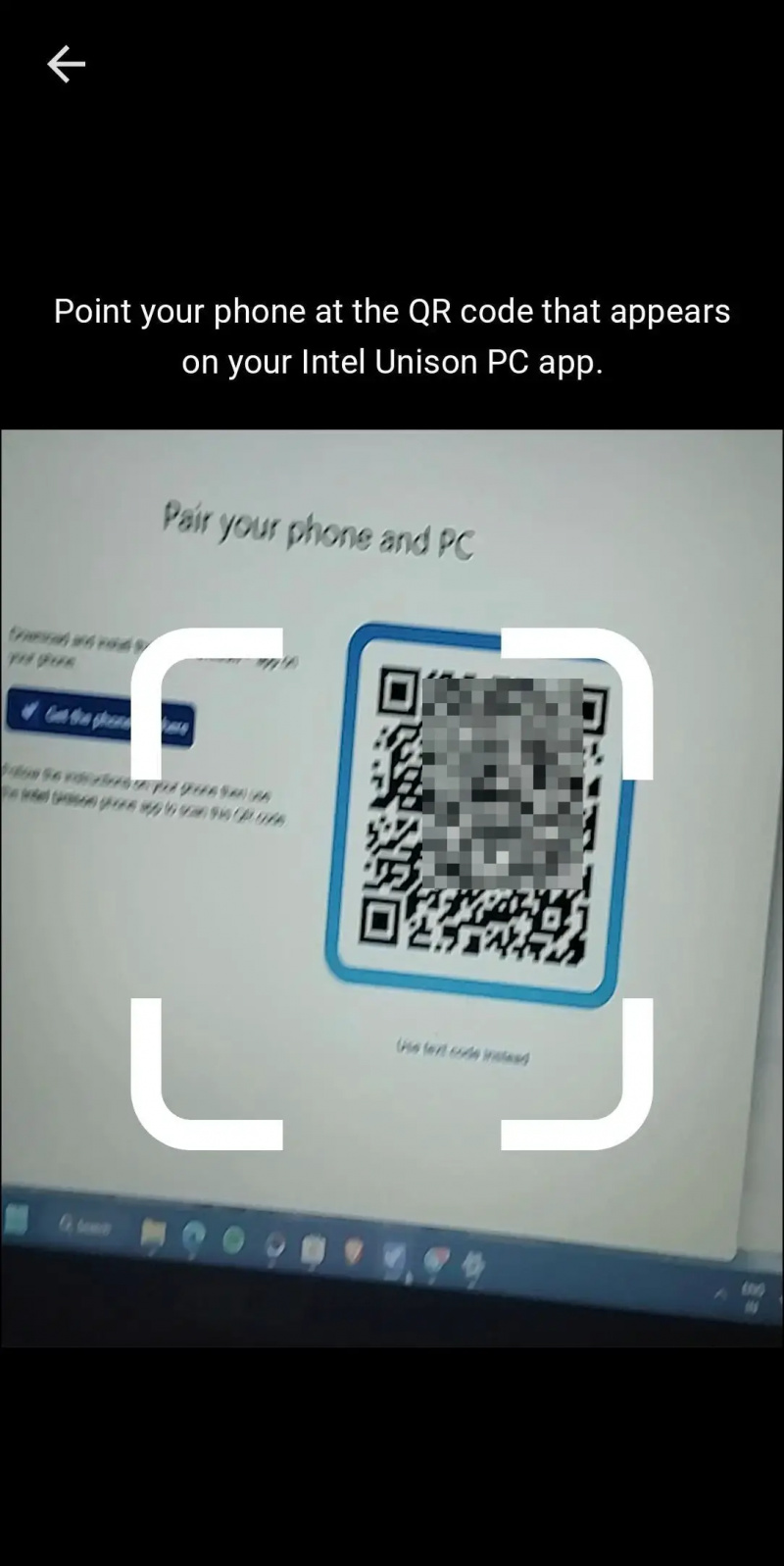
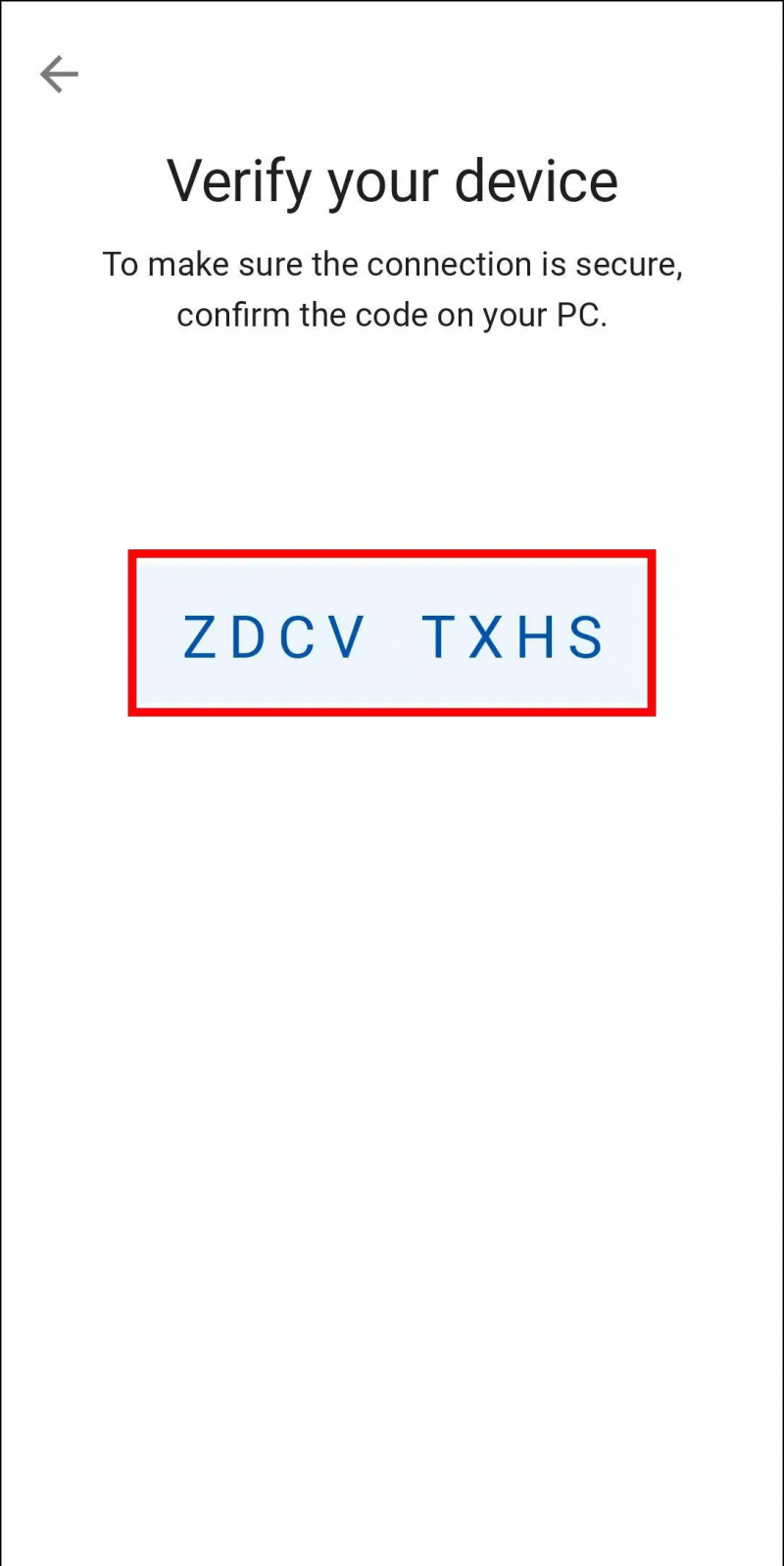
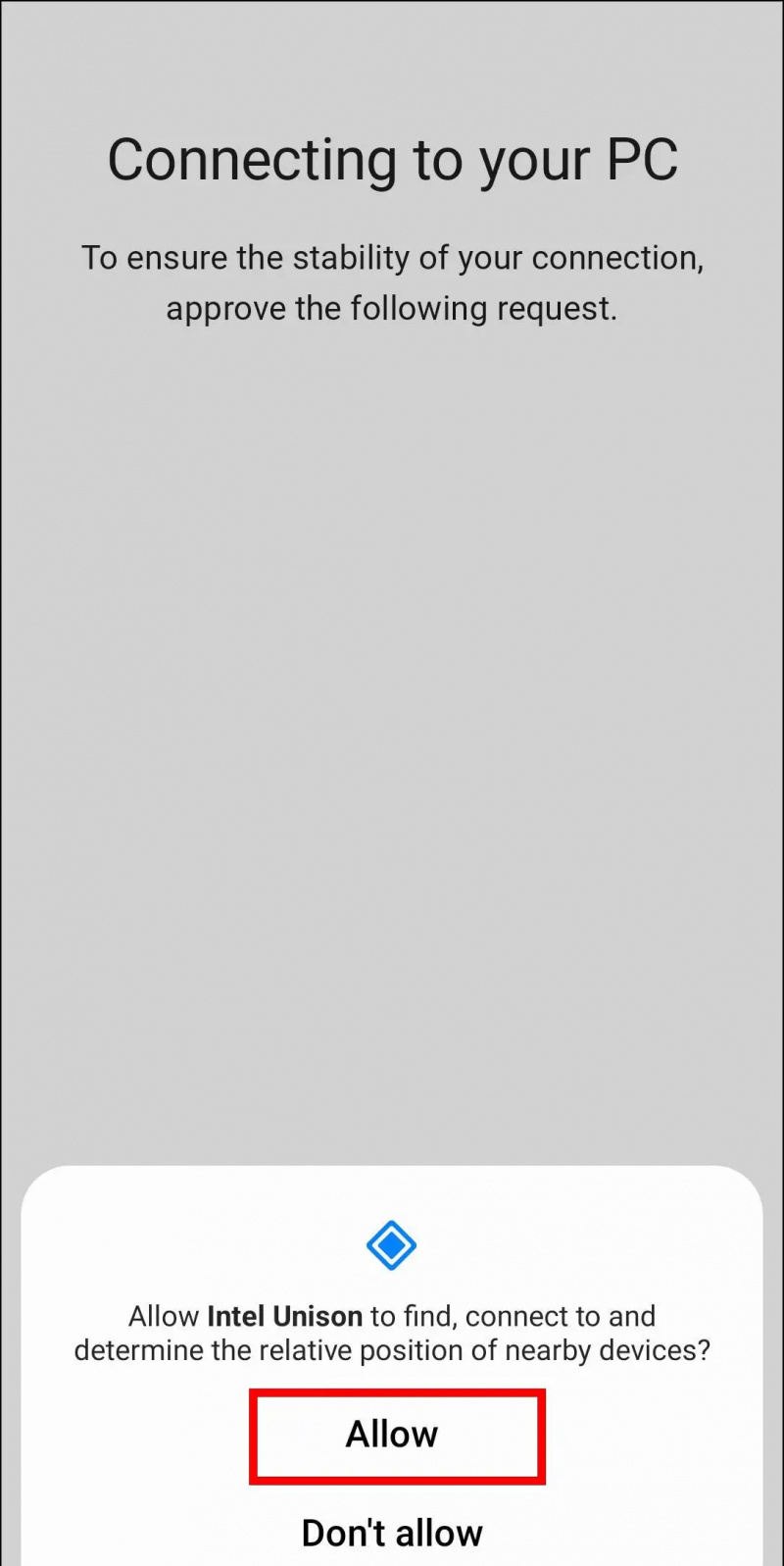
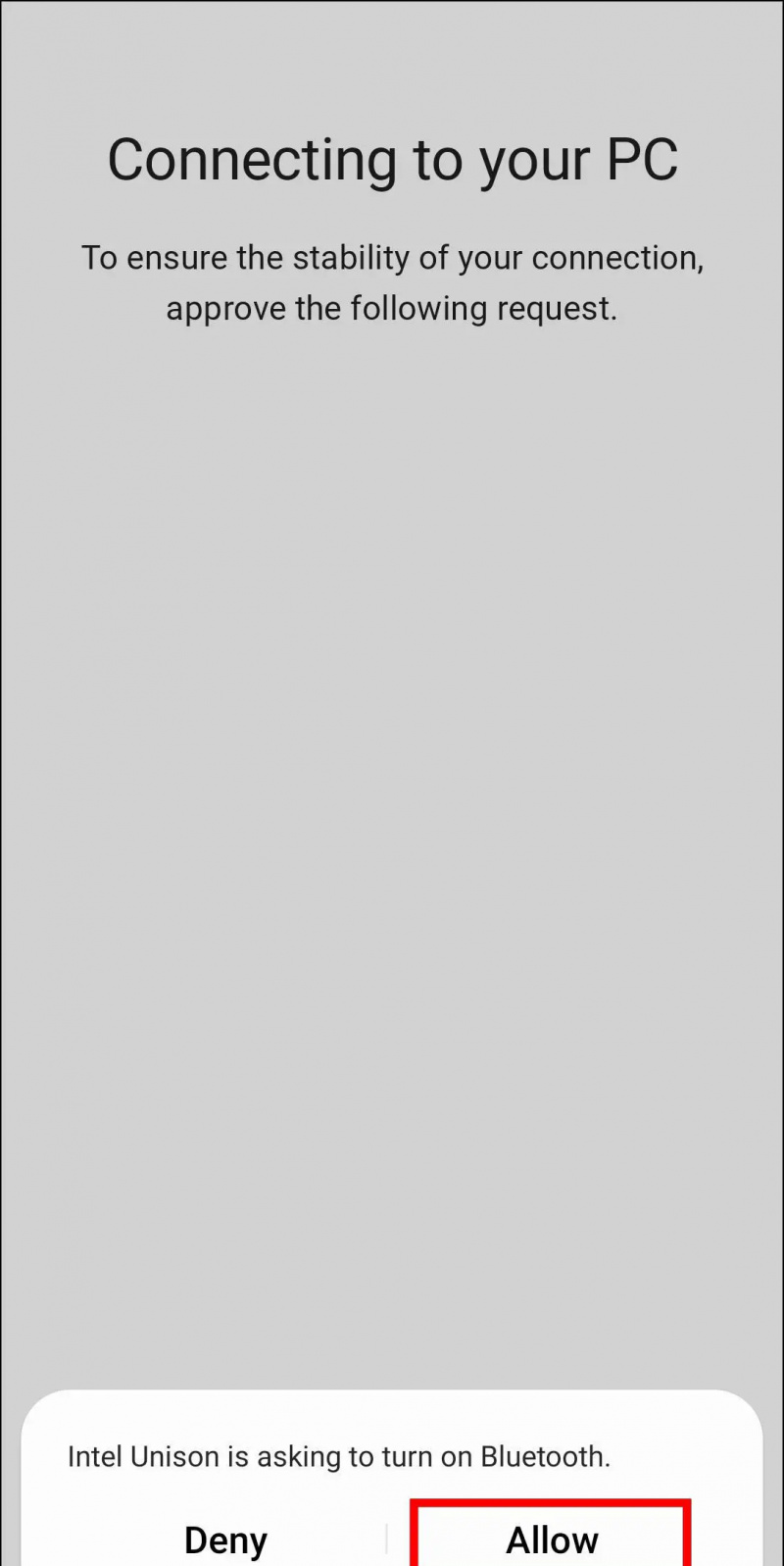
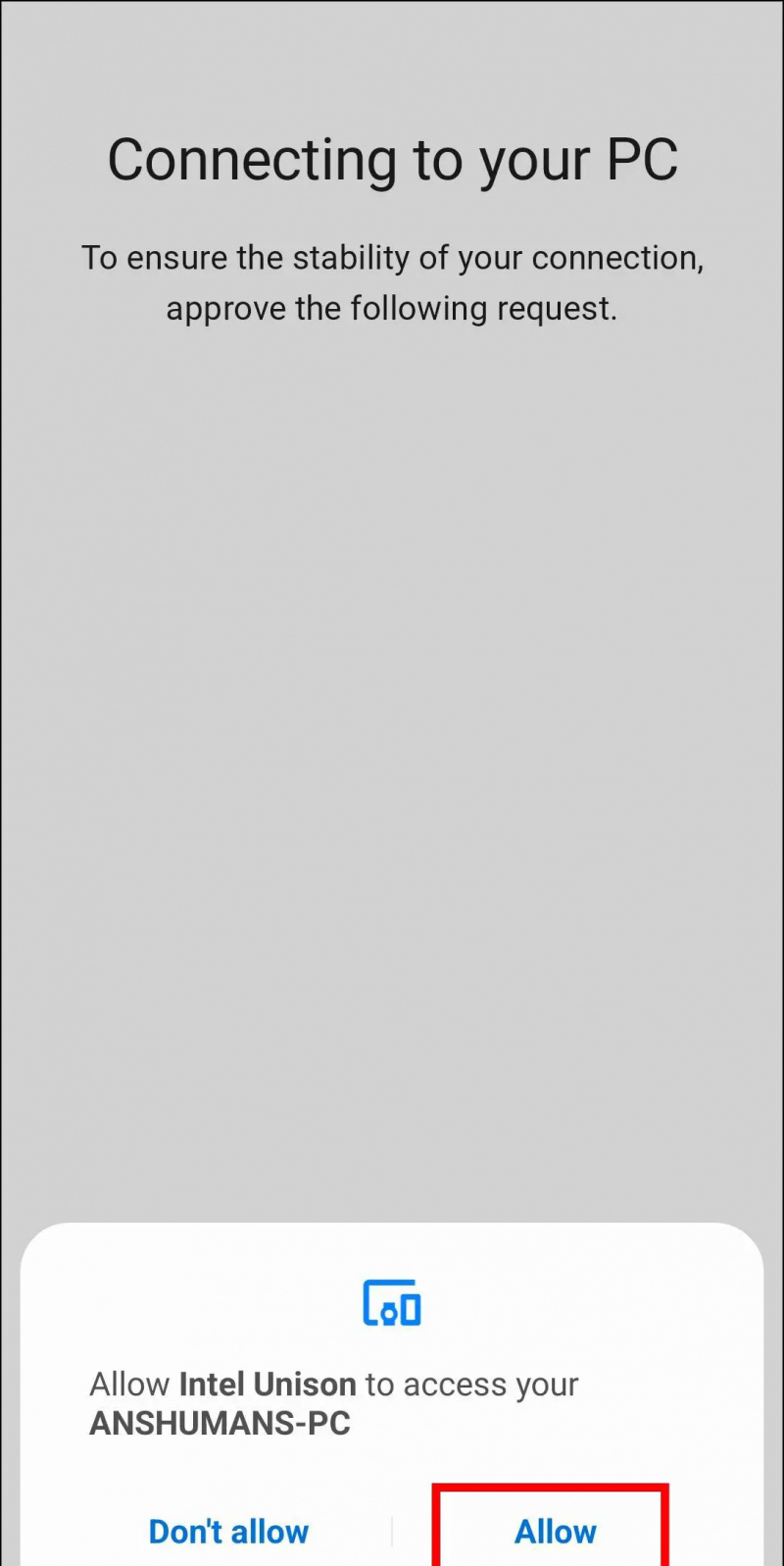
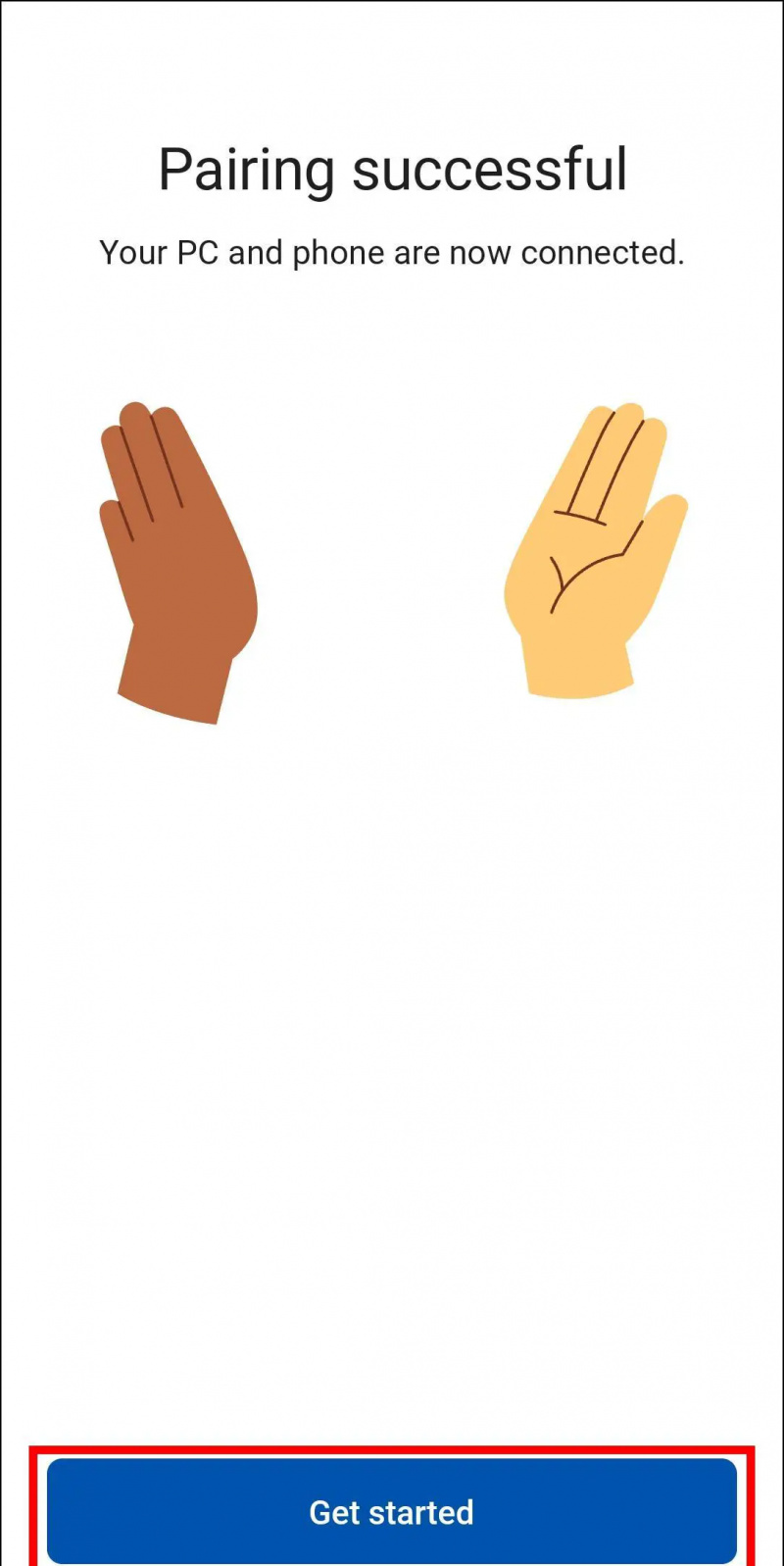
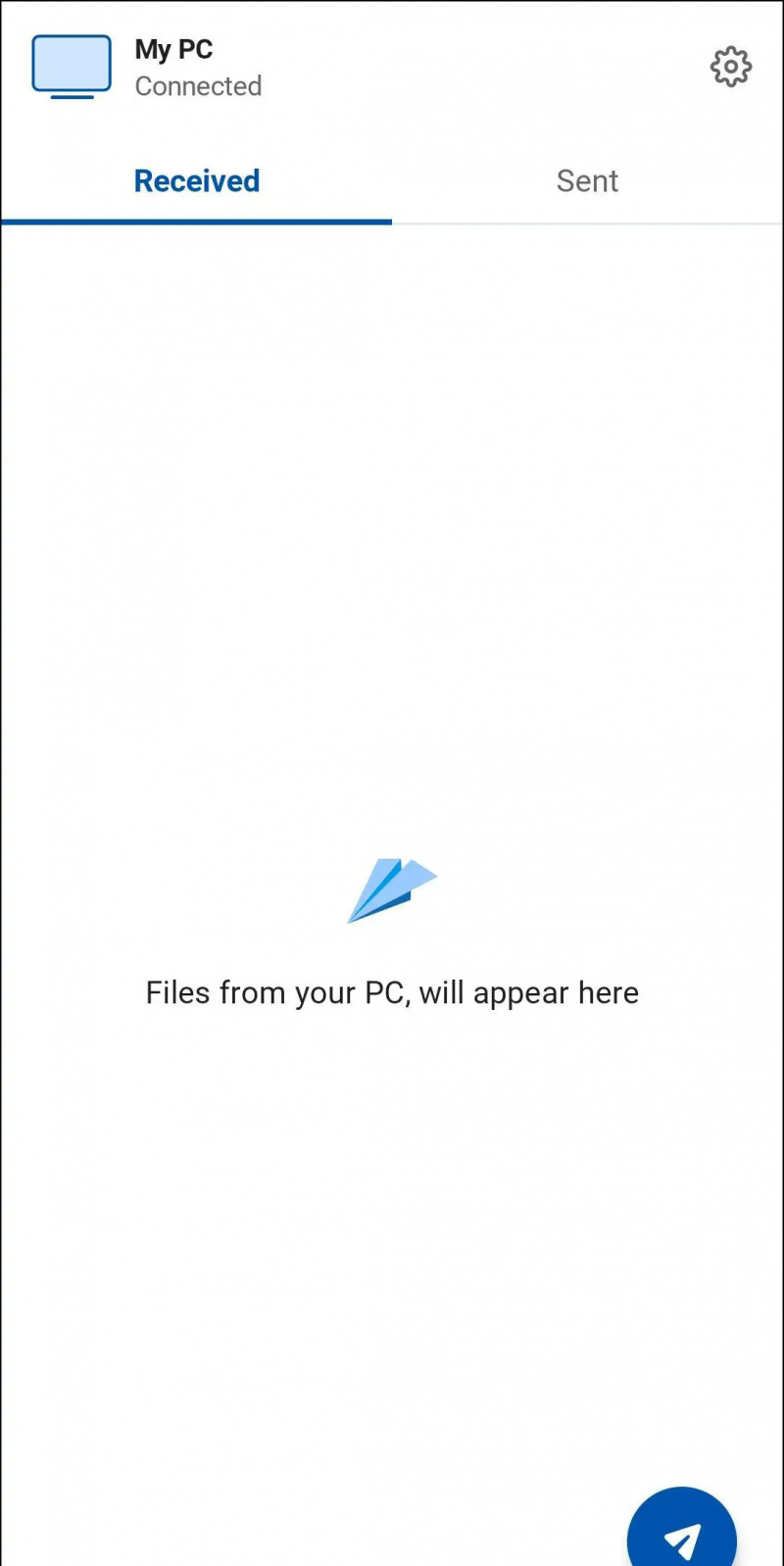 Applicazione Intel Unison dall'App Store di Apple.
Applicazione Intel Unison dall'App Store di Apple.